Hvordan logge inn og sette inn på FameEX

Hvordan logge på konto på FameEX
Slik logger du på FameEX med e-post og telefonnummer
1. Gå til FameEX-nettstedet og klikk på [Logg inn] .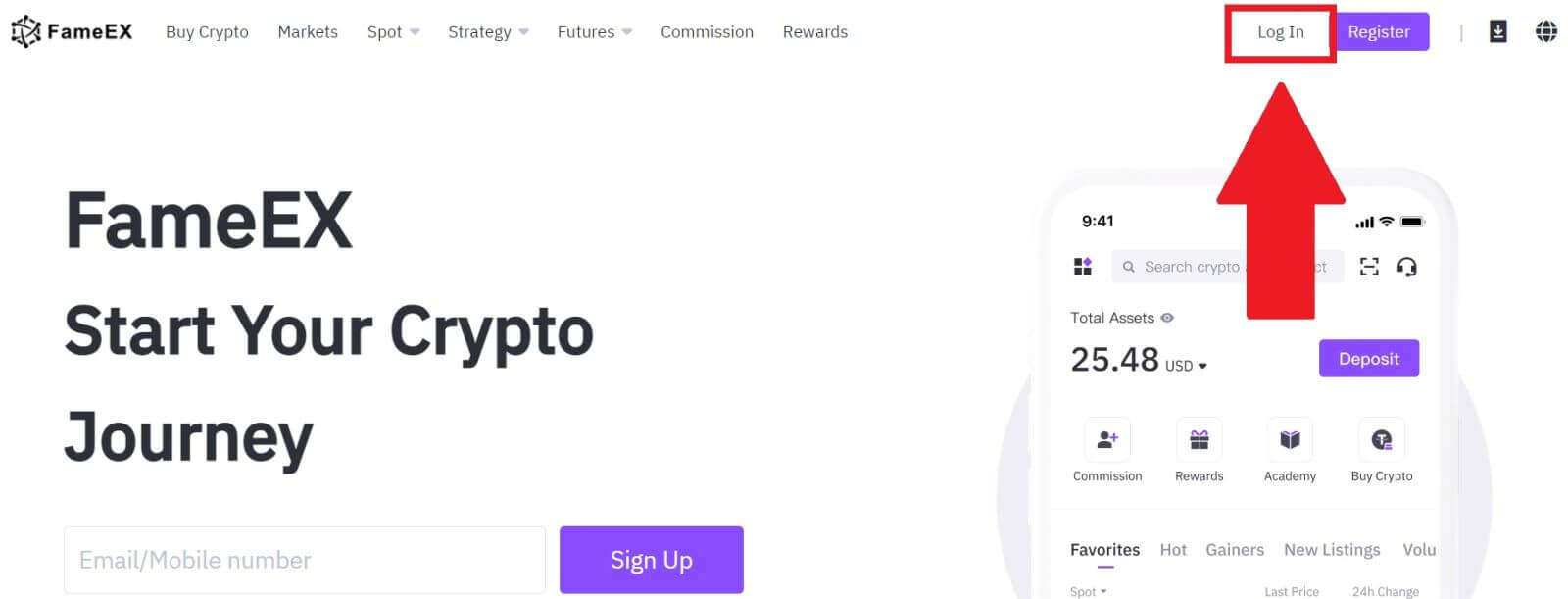
2. Skriv inn e-post/telefonnummeret ditt , skriv inn ditt sikre passord og klikk på [Logg inn].
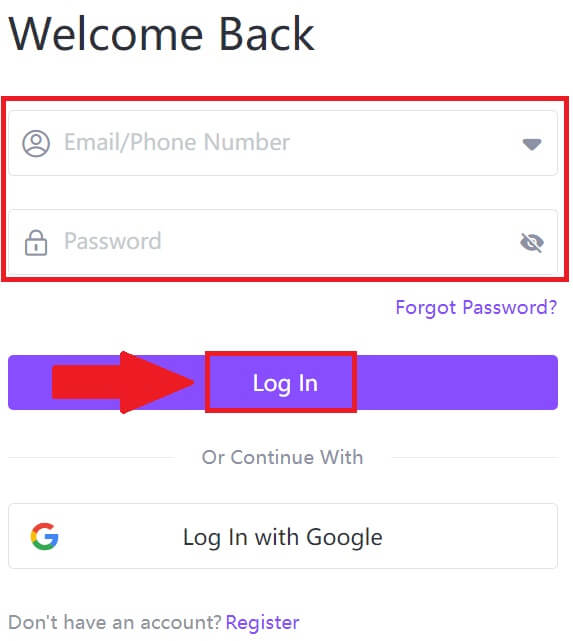
3. Klikk på [Send] for å motta en 6-sifret bekreftelseskode til e-posten eller telefonnummeret ditt. Skriv inn koden og klikk på [Bekreft] for å fortsette.

4. Etter å ha angitt riktig bekreftelseskode, kan du bruke FameEX-kontoen din til å handle.
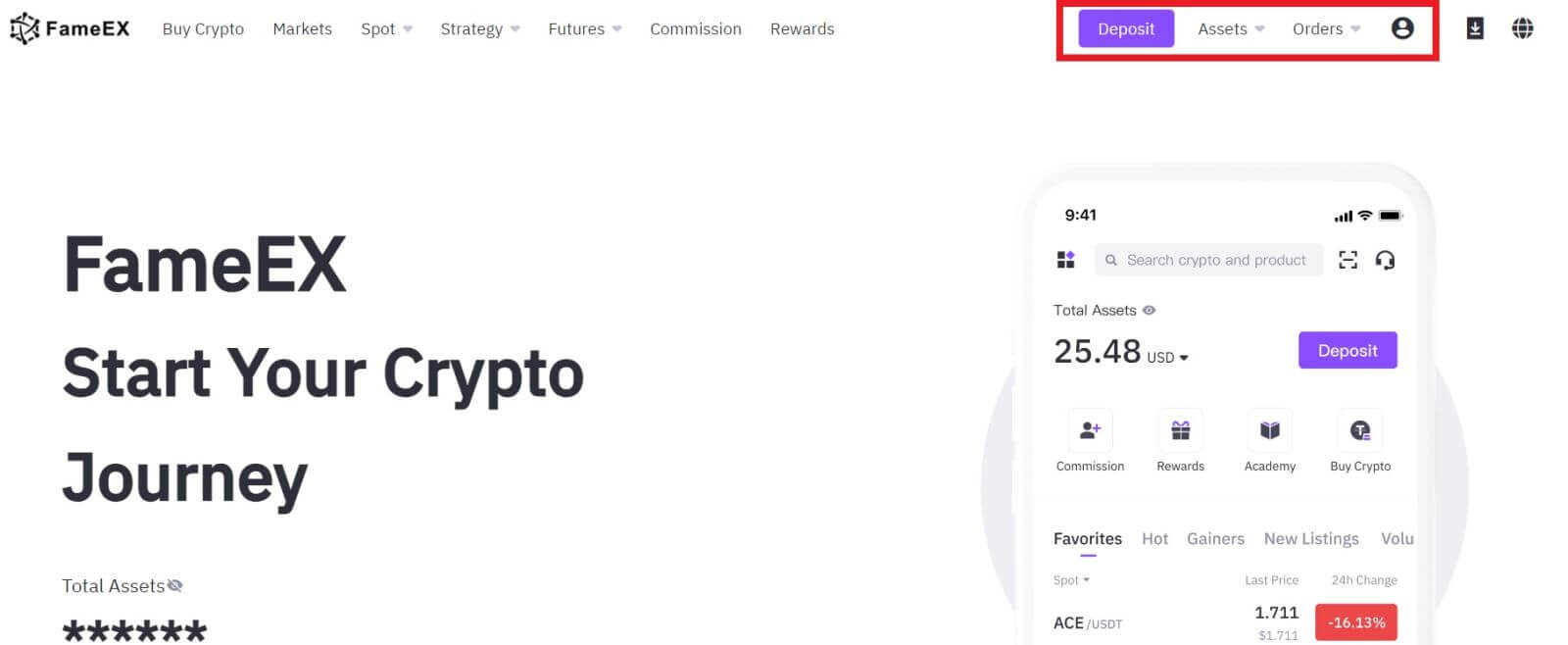
Slik logger du på FameEX med Google-konto
1. Gå til FameEX-nettstedet og klikk på [Logg inn] .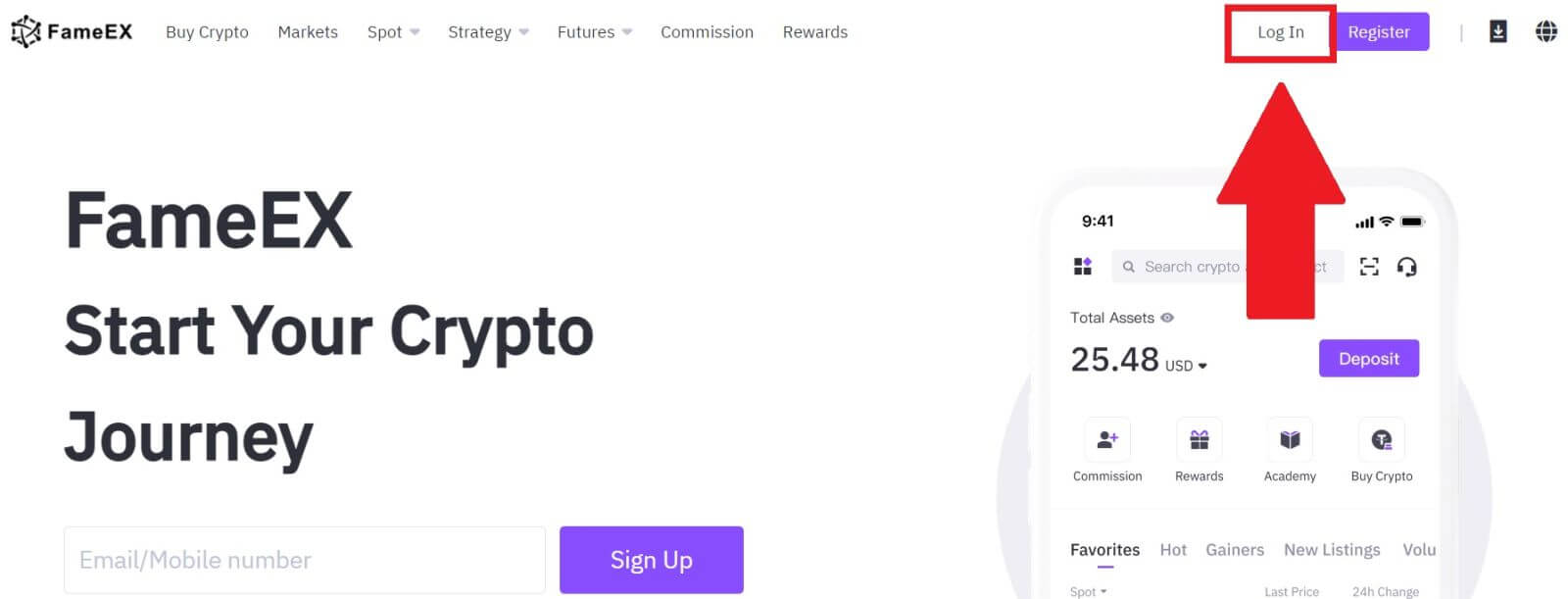
2. Klikk på [ Google ]-knappen.
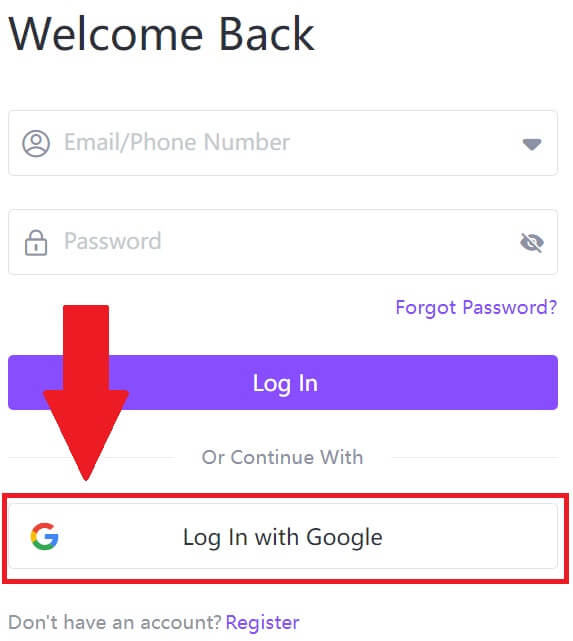 3. Et påloggingsvindu åpnes, der du må skrive inn e-postadressen din og klikke på [Neste] .
3. Et påloggingsvindu åpnes, der du må skrive inn e-postadressen din og klikke på [Neste] . 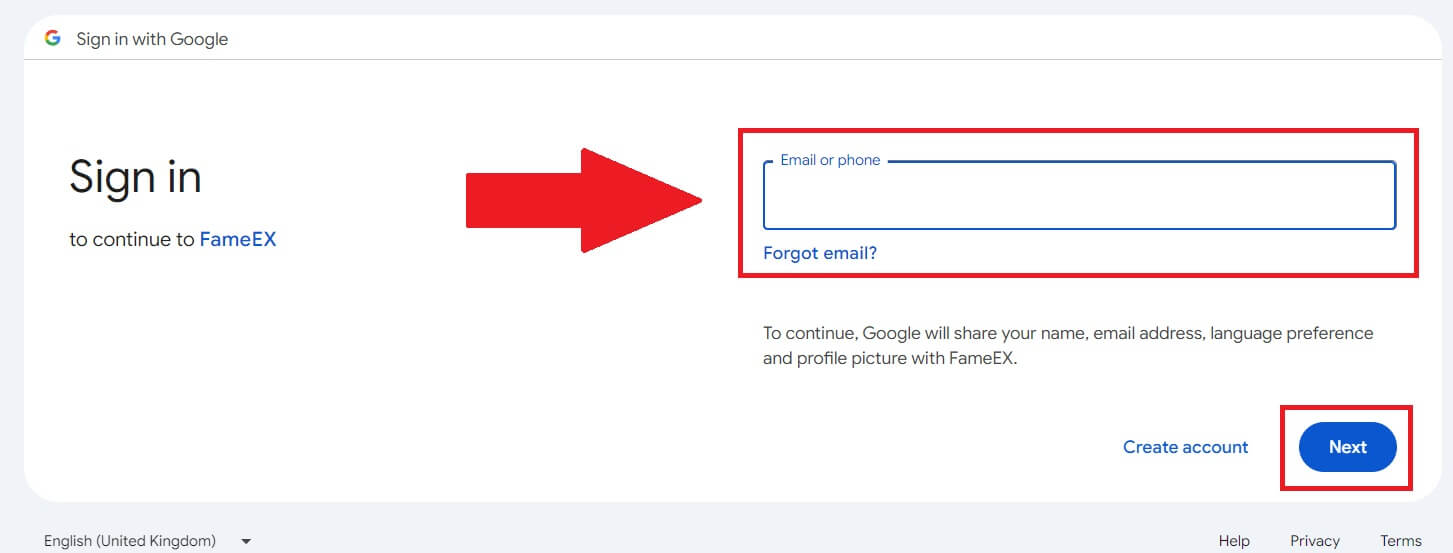 4. Skriv deretter inn passordet for Google-kontoen din og klikk på [Neste] .
4. Skriv deretter inn passordet for Google-kontoen din og klikk på [Neste] . 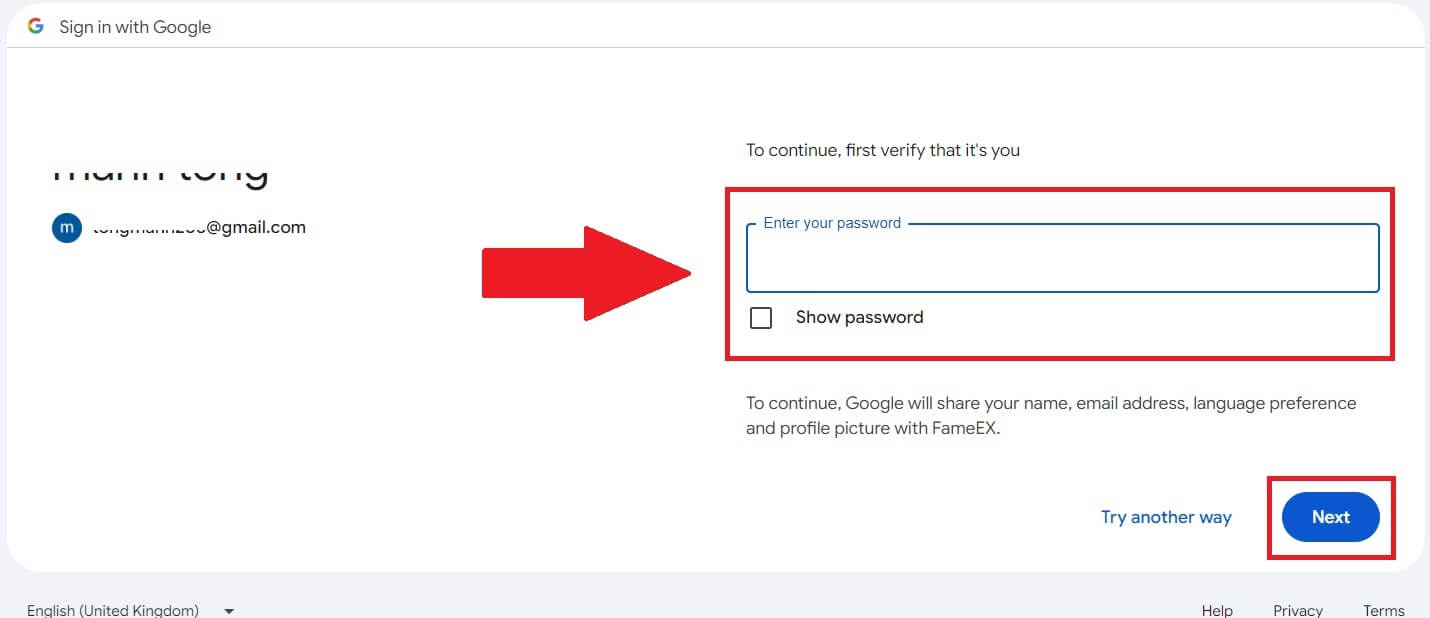
5. Etter å ha skrevet inn riktig bekreftelseskode, kan du logge inn på FameEX-kontoen din via Google for å handle.
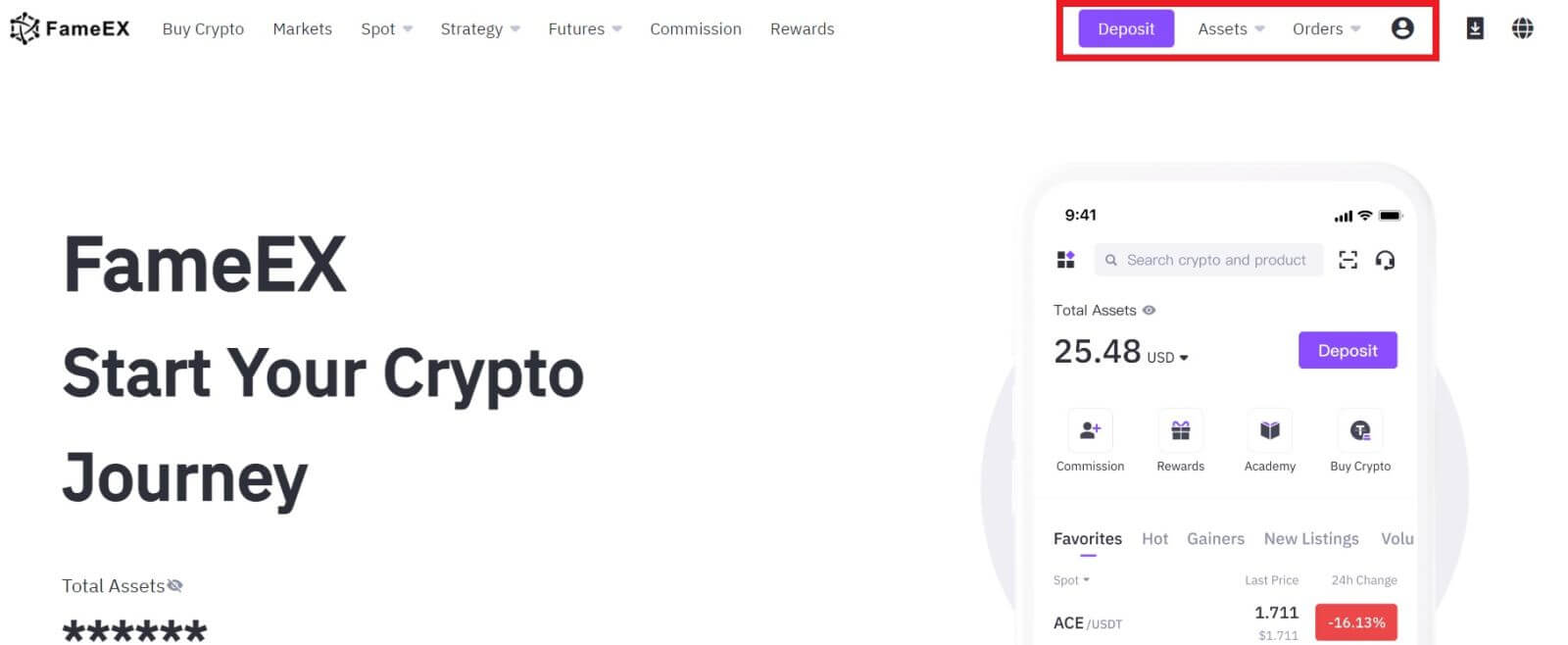
Slik logger du på FameEX med Apple ID
1. Gå til FameEX-nettstedet og klikk på [Logg inn] .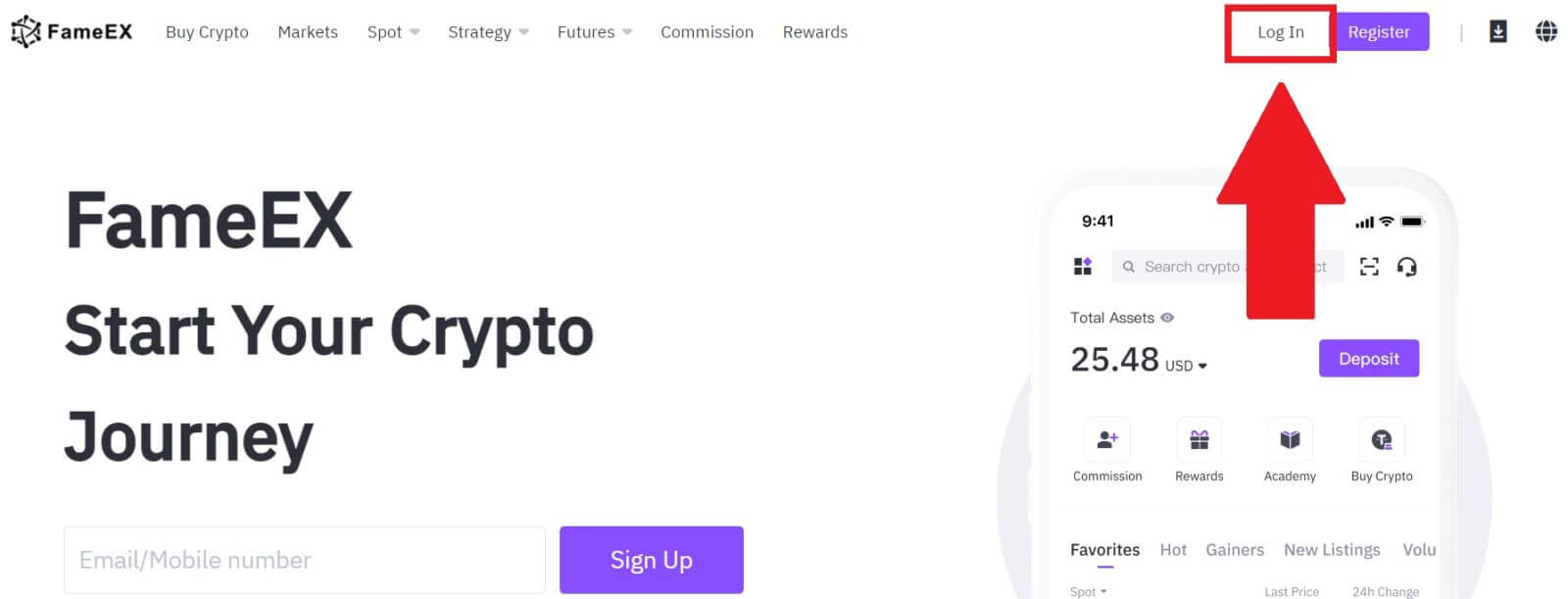
2. Klikk på [ Apple ]-knappen og et popup-vindu vises, og du vil bli bedt om å logge på FameEX med din Apple ID.
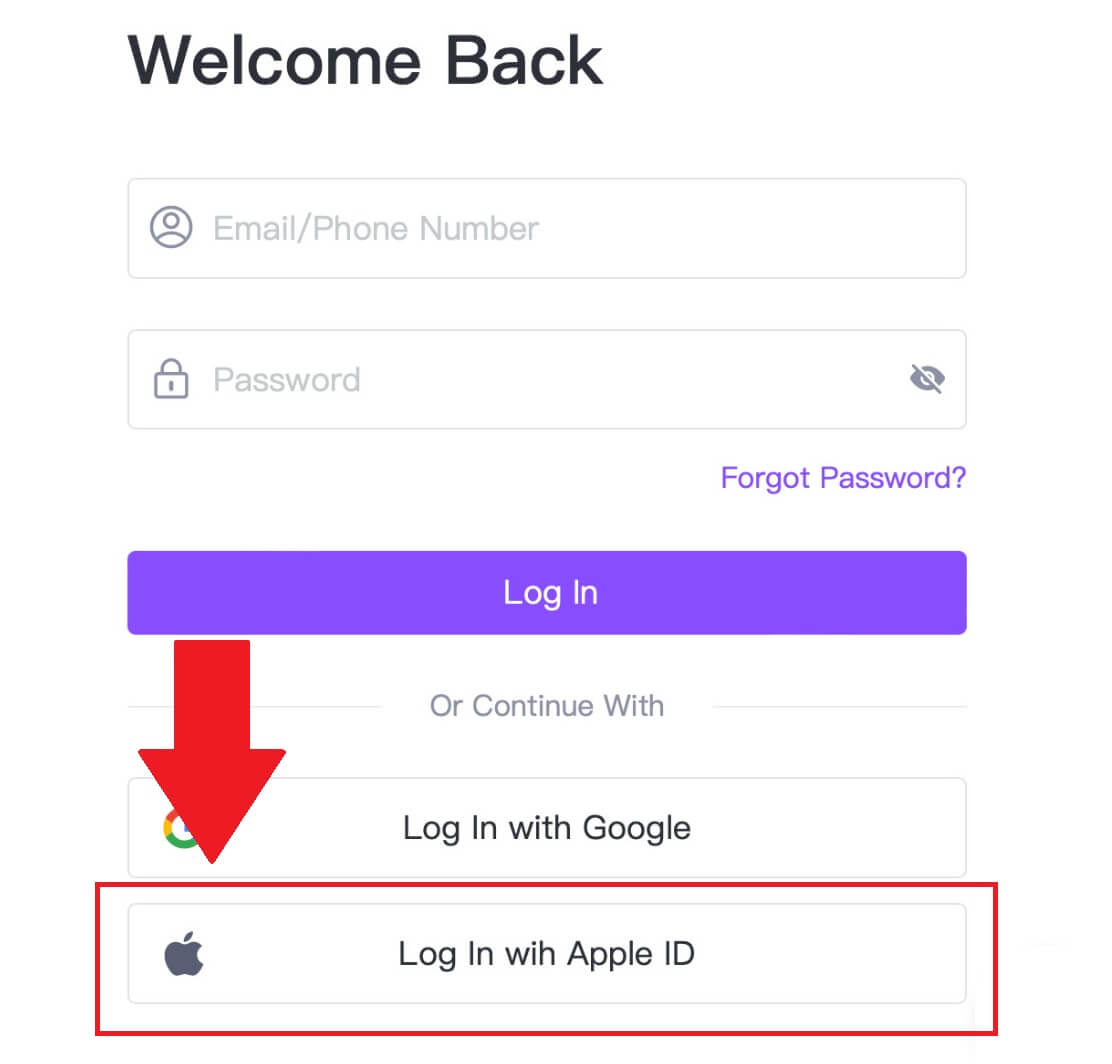
3. Skriv inn Apple ID og passord for å logge på FameEX.
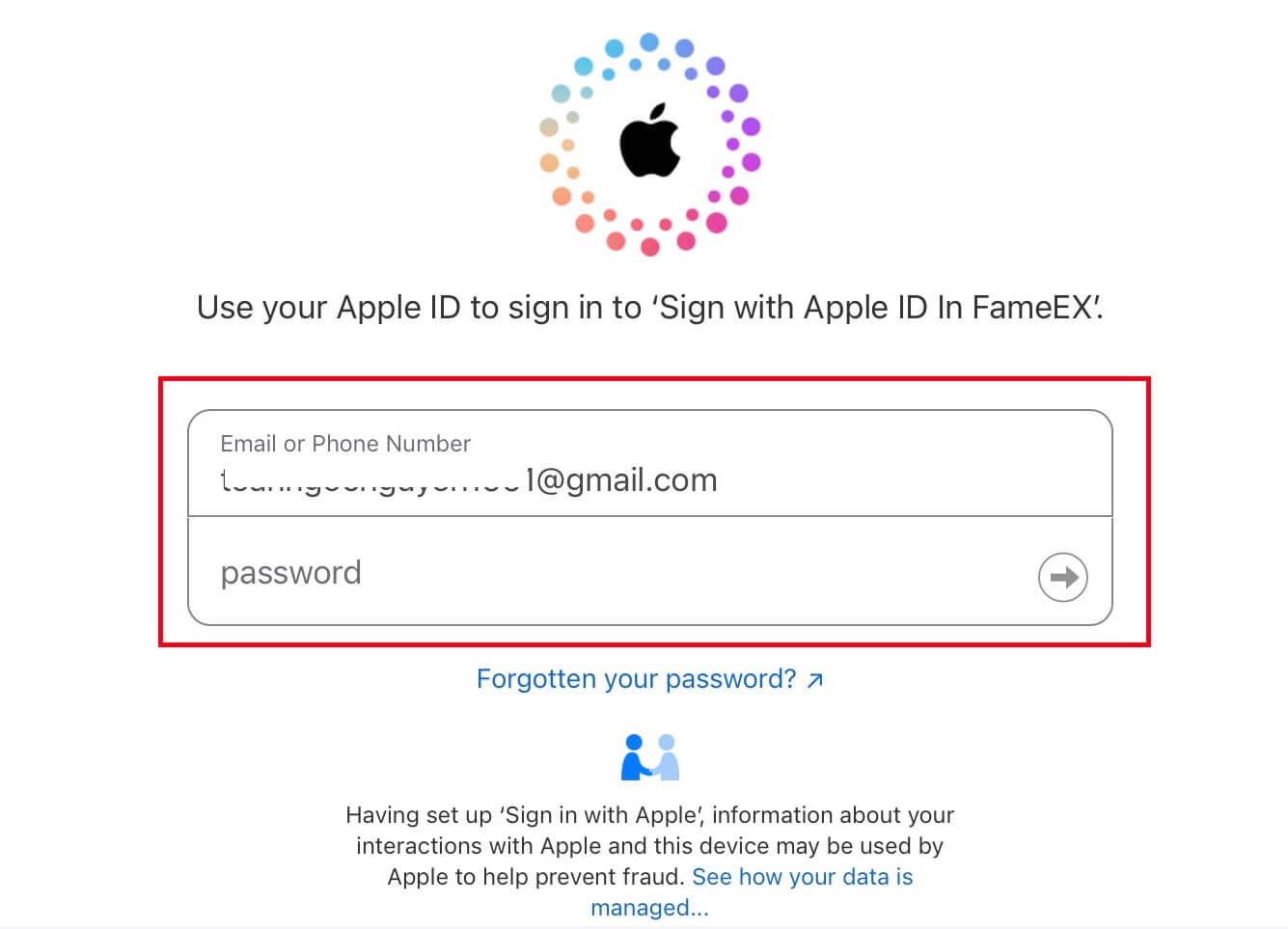
4. Etter å ha skrevet inn riktig bekreftelseskode, kan du logge inn på FameEX-kontoen din via Apple for å handle.
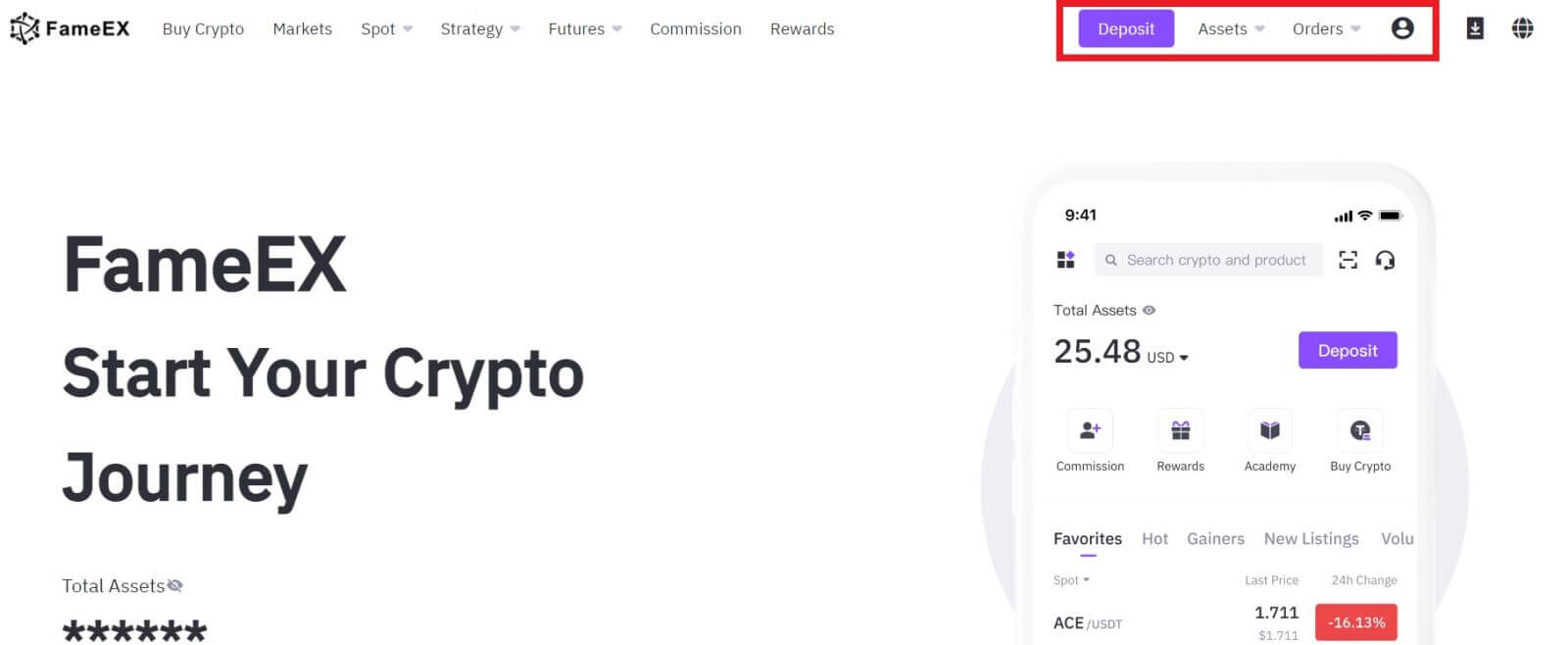
Slik logger du på FameEX-appen
1. Du må installere FameEX-applikasjonen fra Google Play Store eller App Store for å logge på FameEX-kontoen din for handel.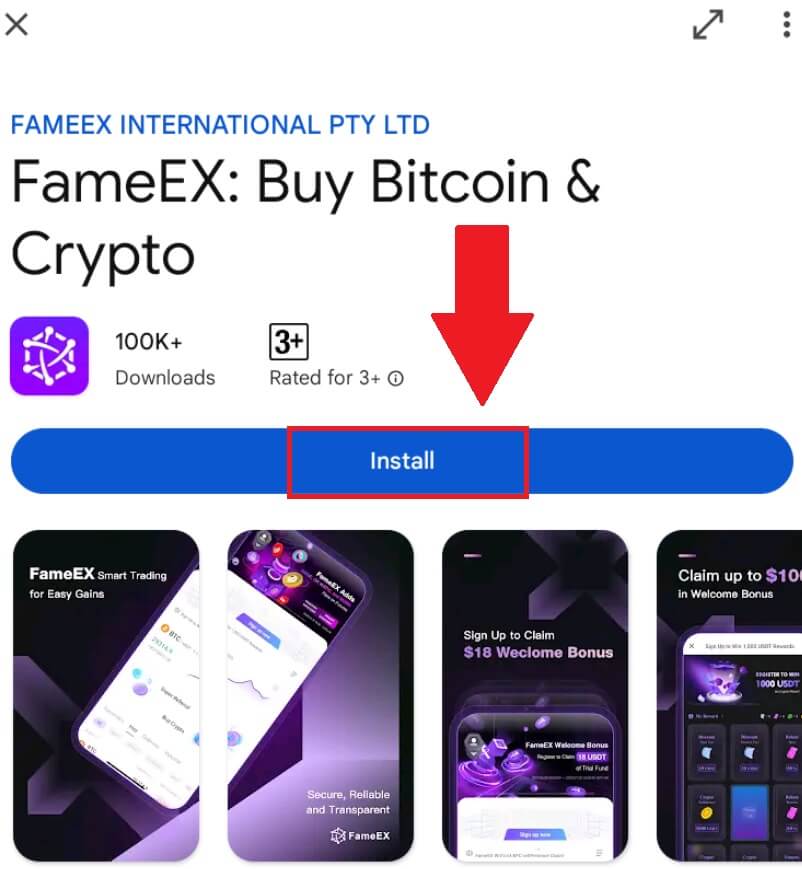
2. Åpne FameEX-appen og trykk på [Sign Up/Logg In] . 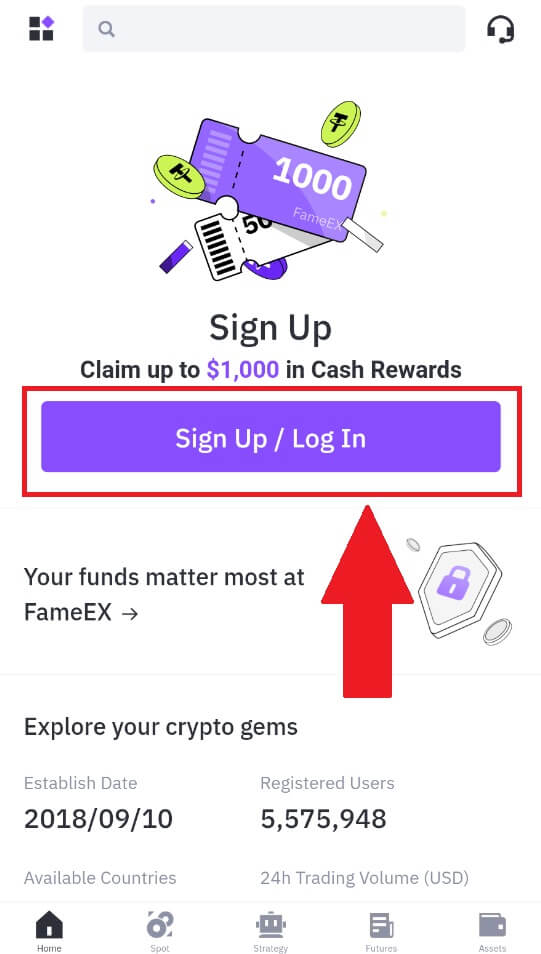
3. Skriv inn [E-post] eller [Telefonnummer] og skriv inn ditt sikre passord. Trykk på [Logg inn].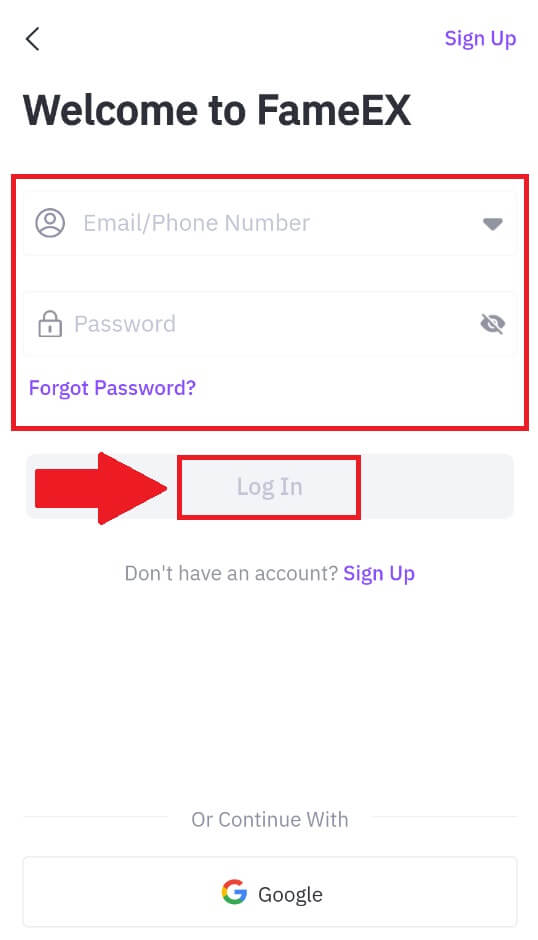
4. Du vil motta en 6-sifret bekreftelseskode i e-posten eller telefonnummeret ditt. Skriv inn koden for å fortsette og trykk på [Bekreft].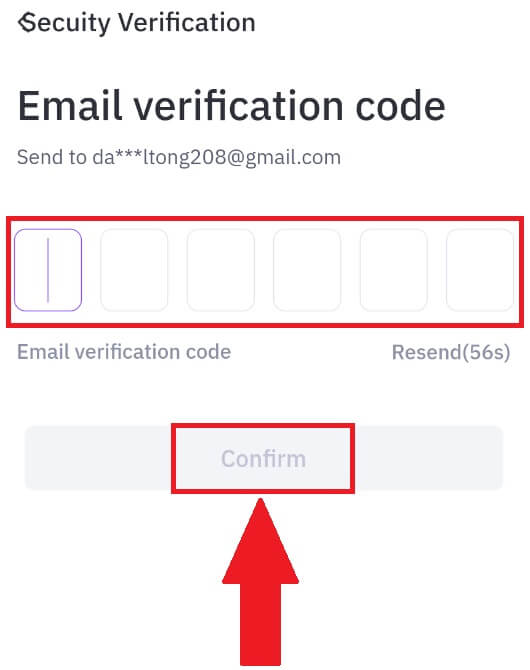
5. Gratulerer, du har logget på FameEX-appen. 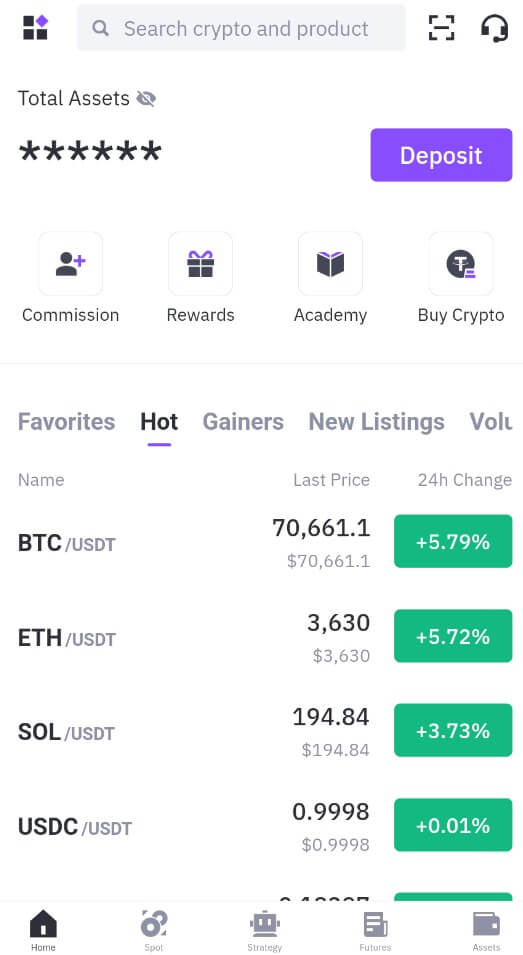
Eller du kan logge på FameEX-appen ved å bruke Google-kontoen.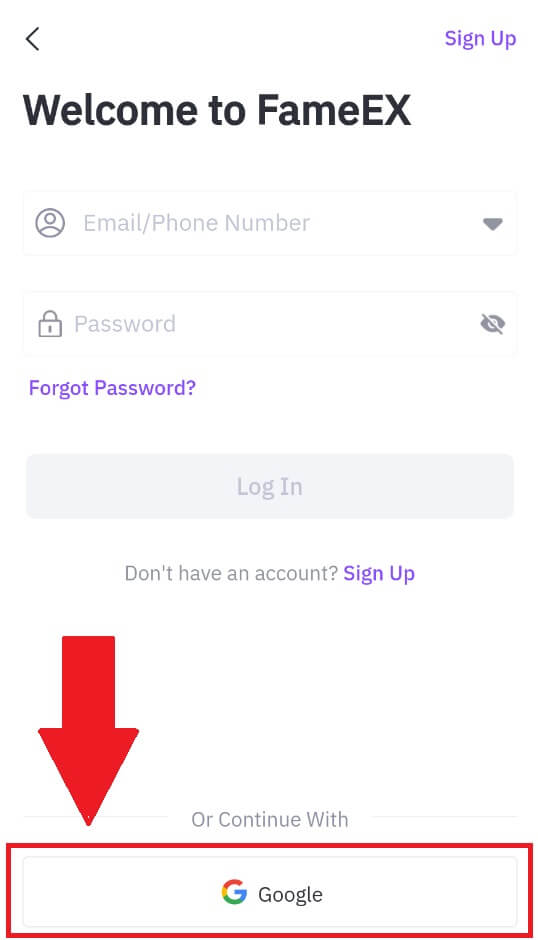
Jeg har glemt passordet mitt fra FameEX-kontoen
Du kan tilbakestille kontopassordet ditt på FameEX-nettstedet eller -appen . Vær oppmerksom på at av sikkerhetsgrunner vil uttak fra kontoen din bli suspendert i 24 timer etter tilbakestilling av passord.
1. Gå til FameEX-nettstedet og klikk på [Logg inn] .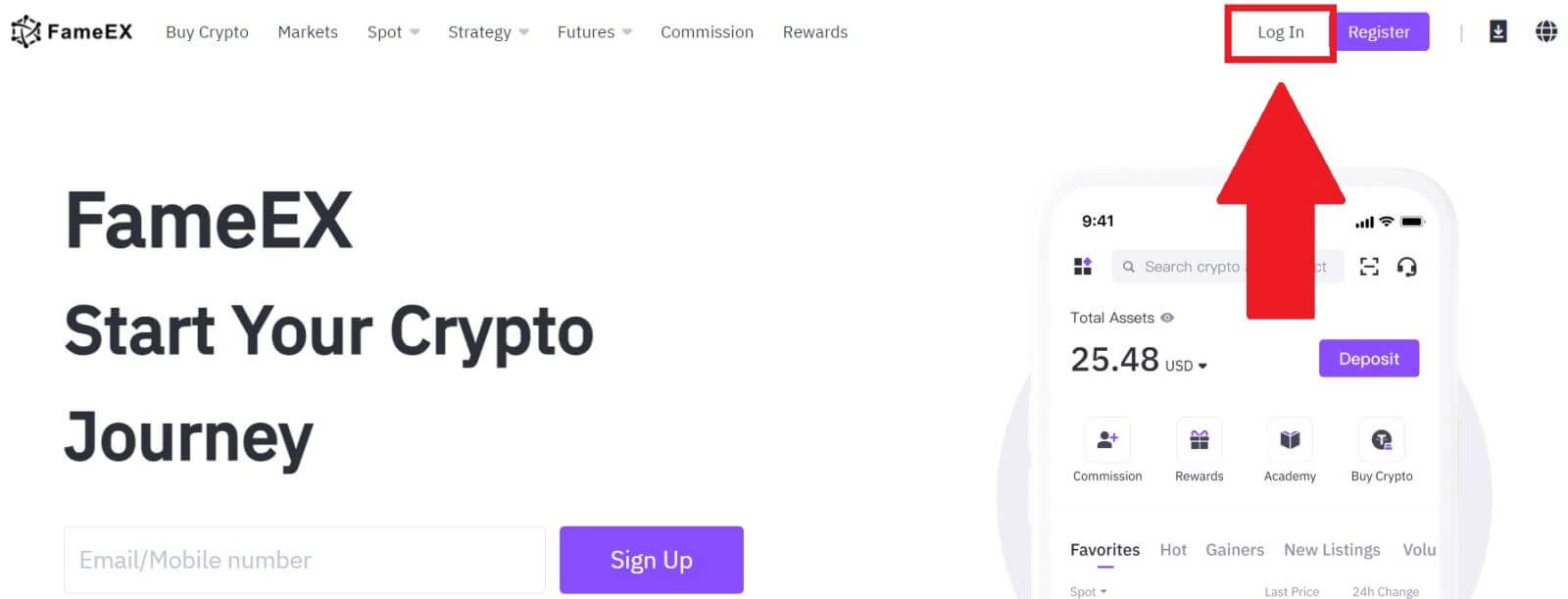
2. Klikk på [Glemt passord?].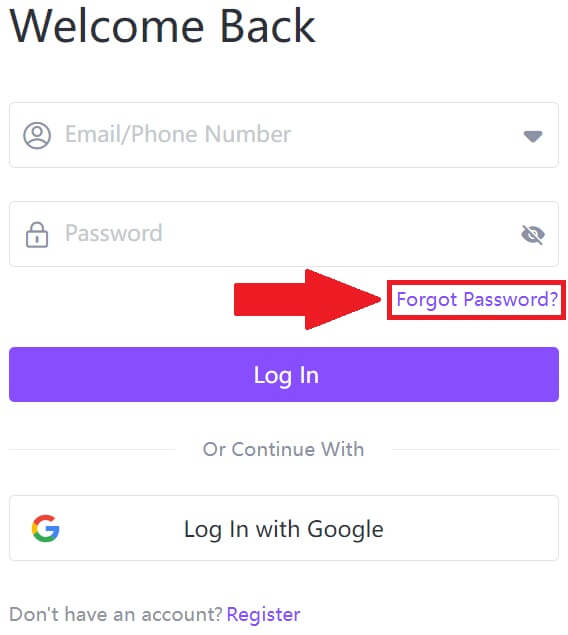
3. Skriv inn e-post/telefonnummer og klikk på [Neste].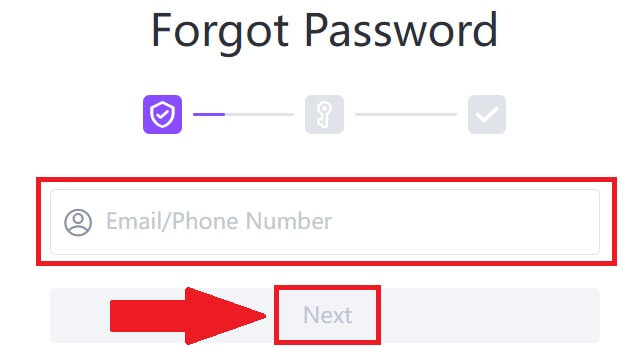
4. Skriv inn bekreftelseskoden ved å klikke på [Send] og fylle ut Google Authenticator-koden, og klikk deretter på [Neste].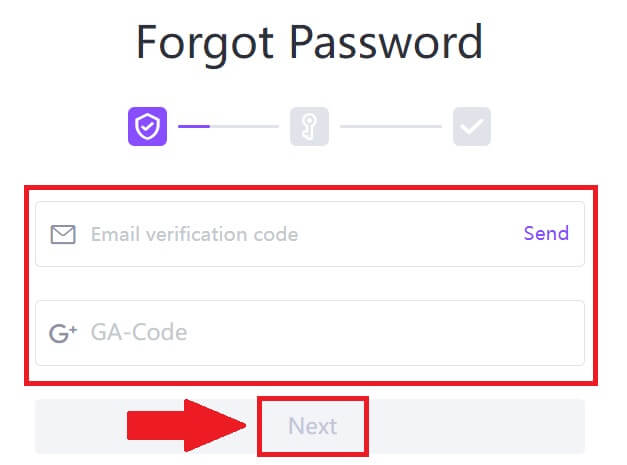
5. Skriv inn og bekreft ditt nye passord, og klikk deretter på [Bekreft].
Etter det har du endret kontopassordet. Vennligst bruk det nye passordet for å logge på kontoen din. 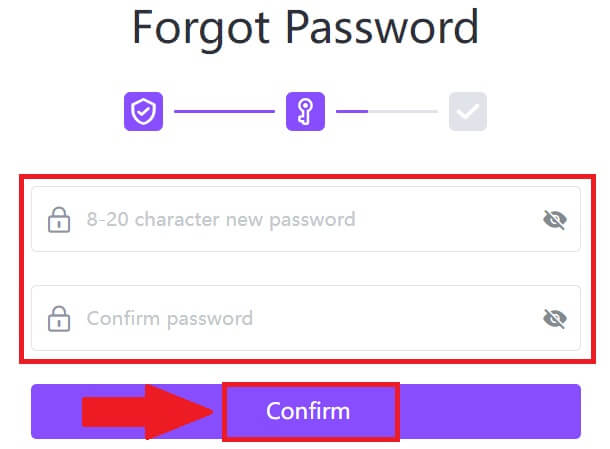
Hvis du bruker appen, klikk på [Glemt passord?] som nedenfor.
1. Åpne FameEX-appen og trykk på [Sign Up/Logg In] . 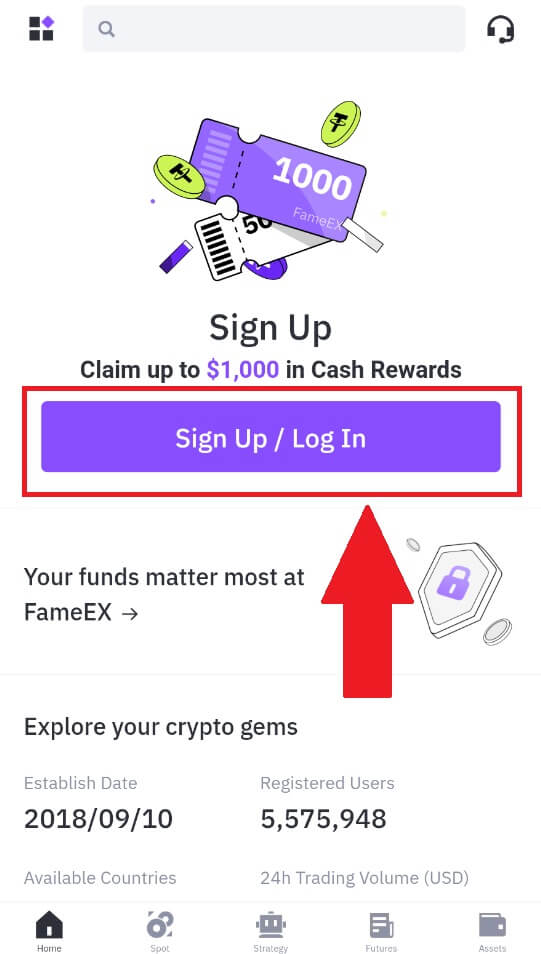
2. Klikk på [Glemt passord?].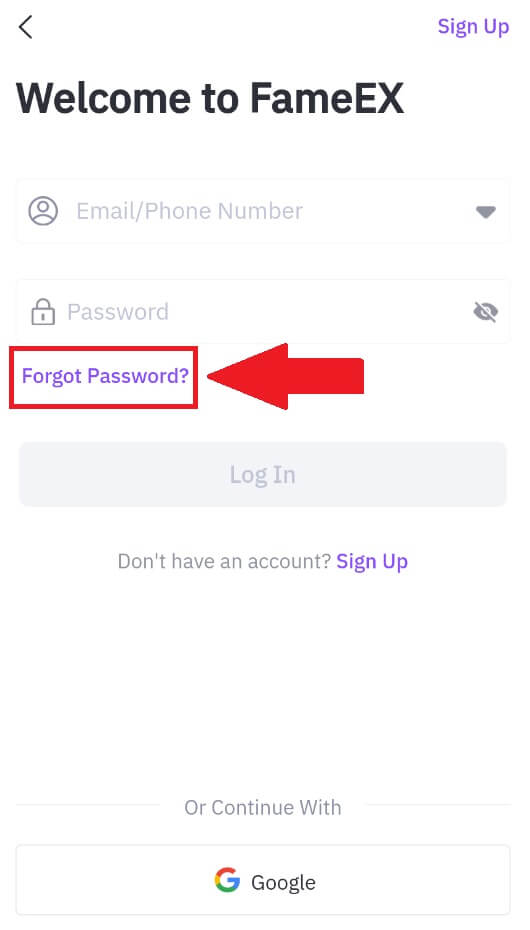
3. Skriv inn din registrerte e-postadresse eller telefonnummer og trykk på [Neste].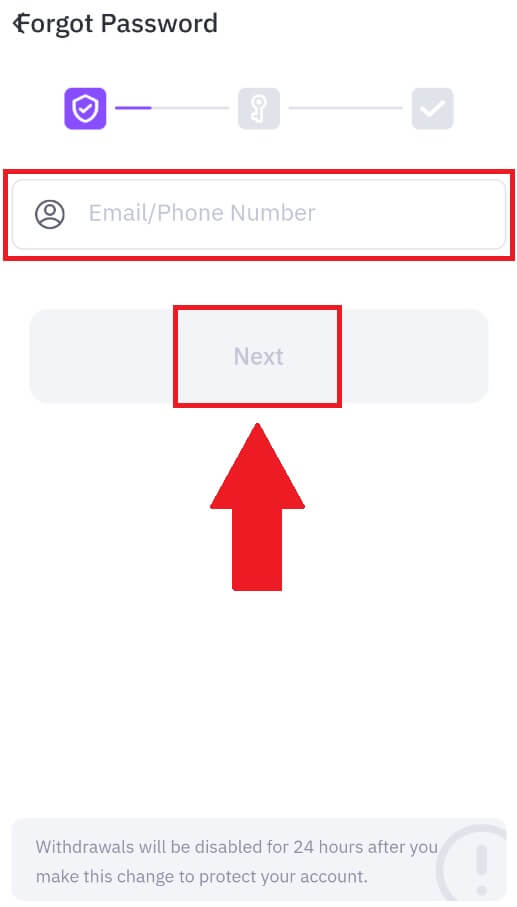
4. Skriv inn bekreftelseskoden ved å klikke på [Send] og fylle ut Google Authenticator-koden, og klikk deretter på [Neste].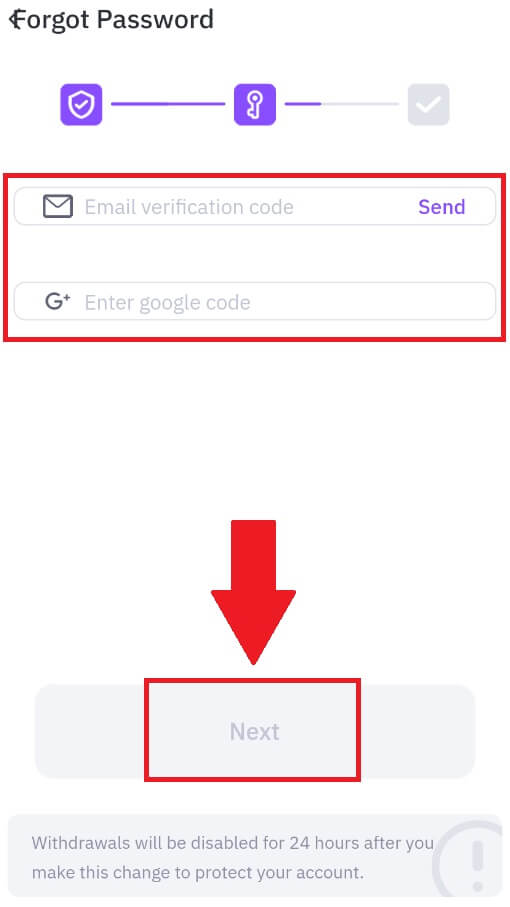
5. Skriv inn og bekreft ditt nye passord, og klikk deretter på [Bekreft].
Etter det har du endret kontopassordet. Vennligst bruk det nye passordet for å logge på kontoen din. 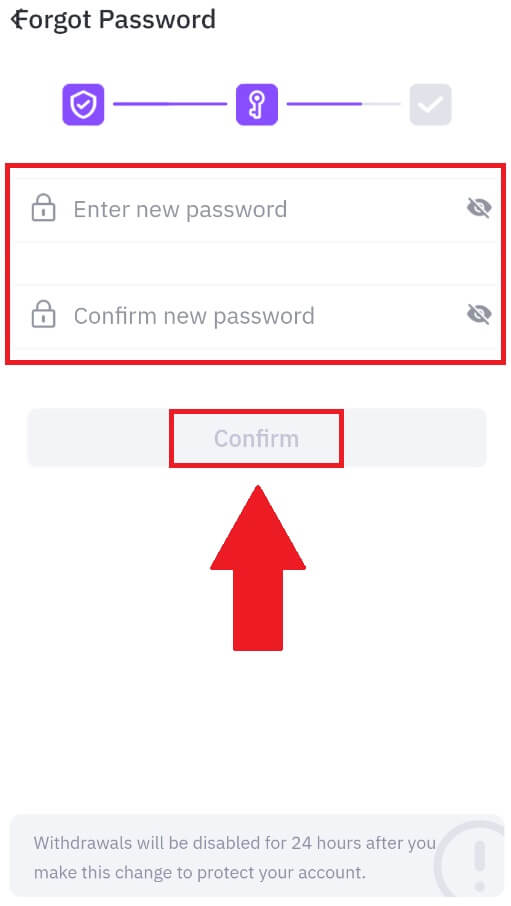
Ofte stilte spørsmål (FAQ)
Hva er tofaktorautentisering?
Tofaktorautentisering (2FA) er et ekstra sikkerhetslag til e-postbekreftelse og kontopassordet ditt. Med 2FA aktivert, må du oppgi 2FA-koden når du utfører visse handlinger på FameEX-plattformen.
Hvordan fungerer TOTP?
FameEX bruker et tidsbasert engangspassord (TOTP) for tofaktorautentisering, det innebærer å generere en midlertidig, unik engangs 6-sifret kode* som kun er gyldig i 30 sekunder. Du må angi denne koden for å utføre handlinger som påvirker dine eiendeler eller personlig informasjon på plattformen.
*Husk at koden kun skal bestå av tall.
Hvordan koble til Google Authenticator (2FA)?
1. Gå til FameEX-nettstedet , klikk på profilikonet og velg [Sikkerhet].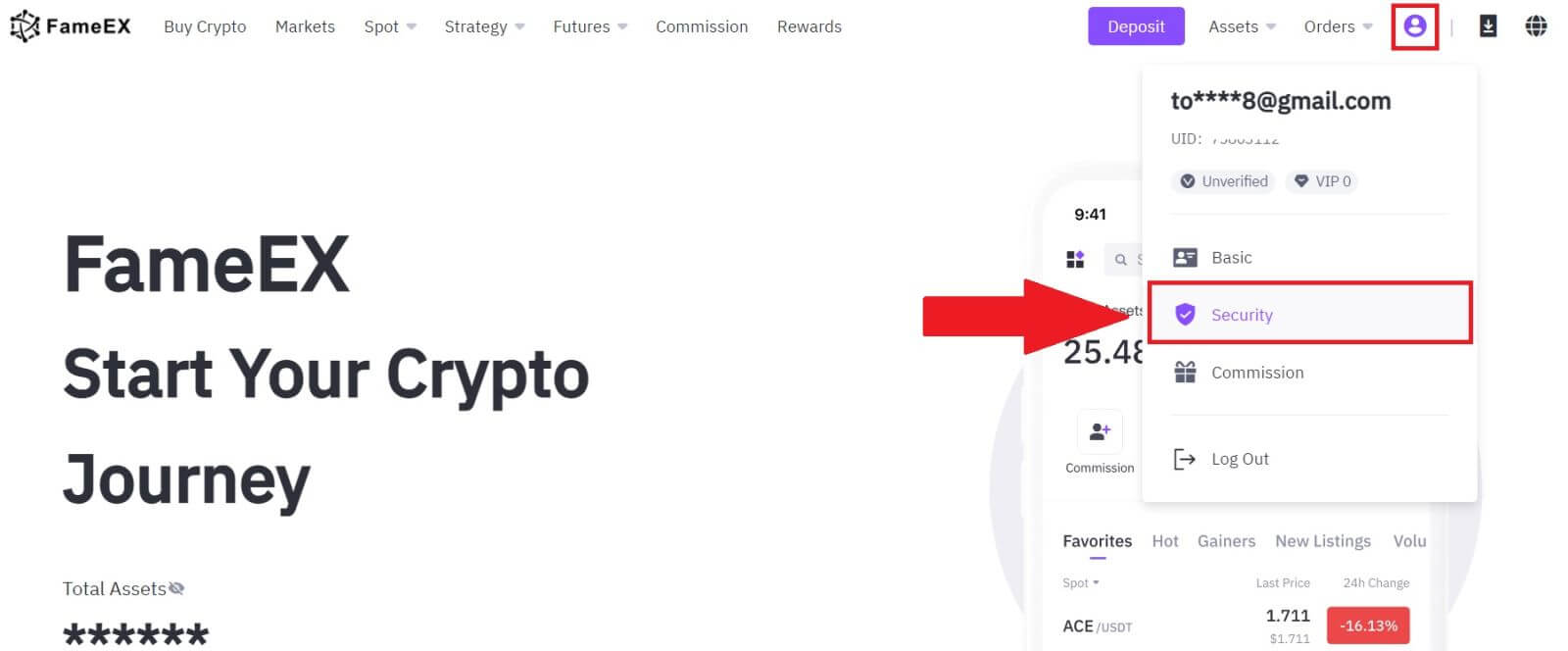
2. I Google Authenticator-delen klikker du på [Aktiver].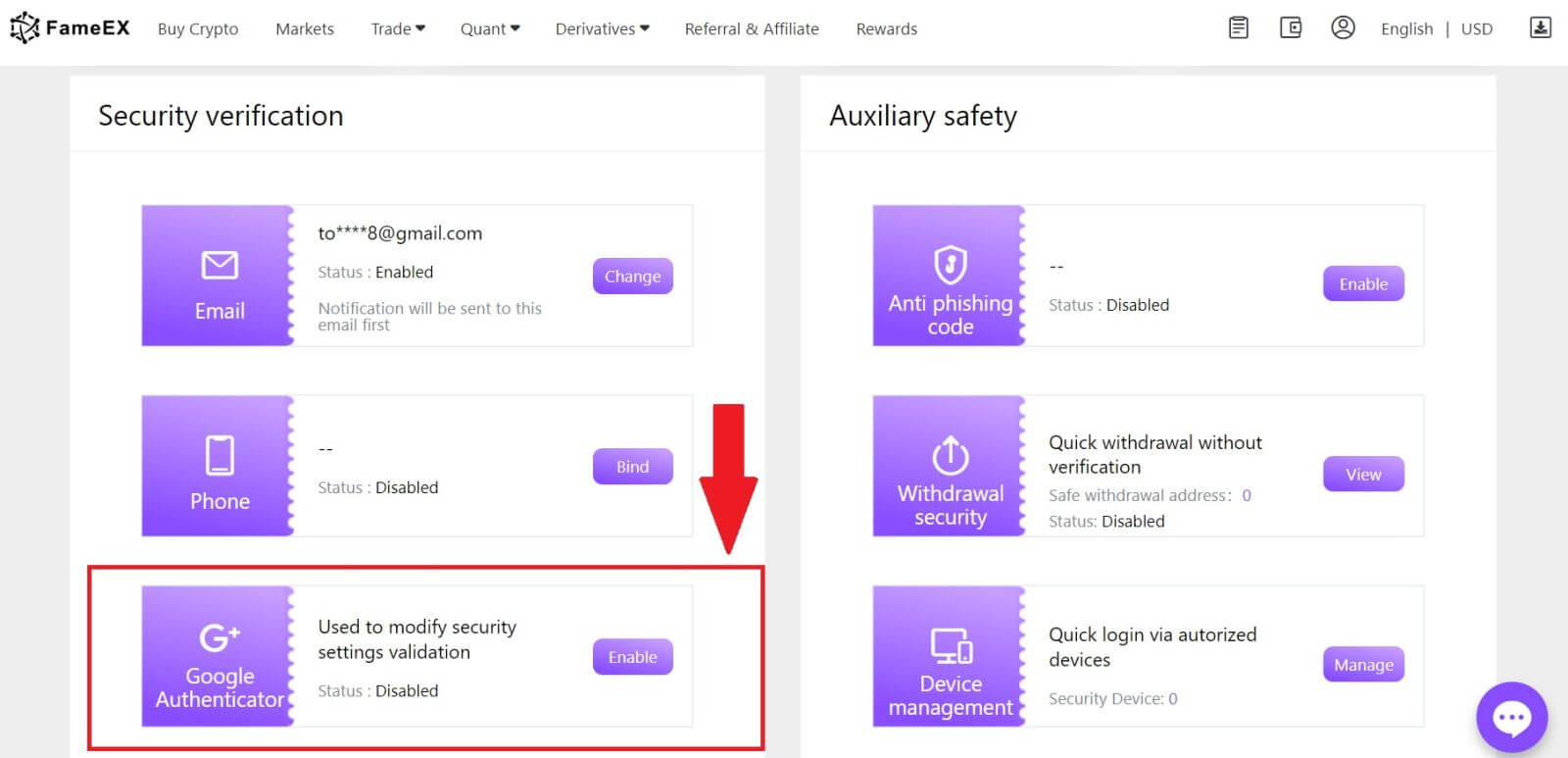
3. Klikk på [Send] for å motta en 6-sifret bekreftelseskode i e-posten din. Skriv inn koden og klikk på [Neste].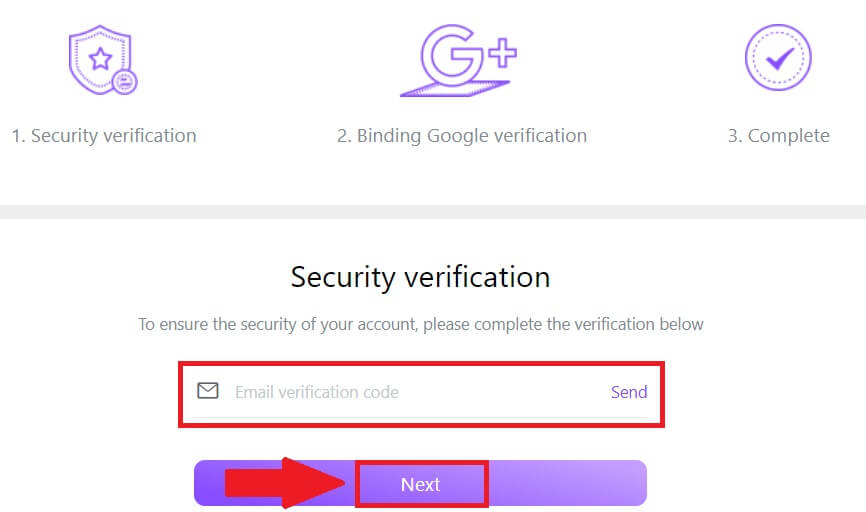
4. Du må laste ned Google Authenticator-appen til telefonen.
Et popup-vindu vil vises som inneholder Google Authenticator Backup Key. Skann QR-koden med Google Authenticator-appen.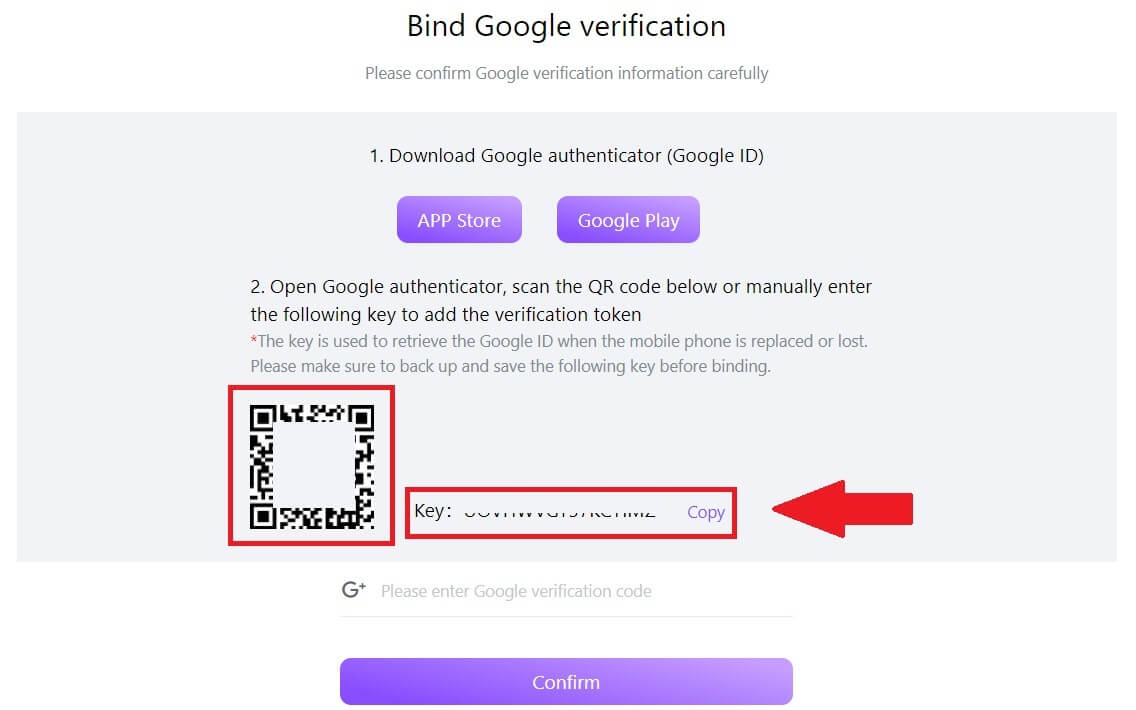
Hvordan legger du til FameEX-kontoen din i Google Authenticator-appen?
Åpne Google-autentiseringsappen din. På den første siden velger du [Legg til en kode] og trykker på [Skann en QR-kode] eller [Skriv inn en oppsettnøkkel].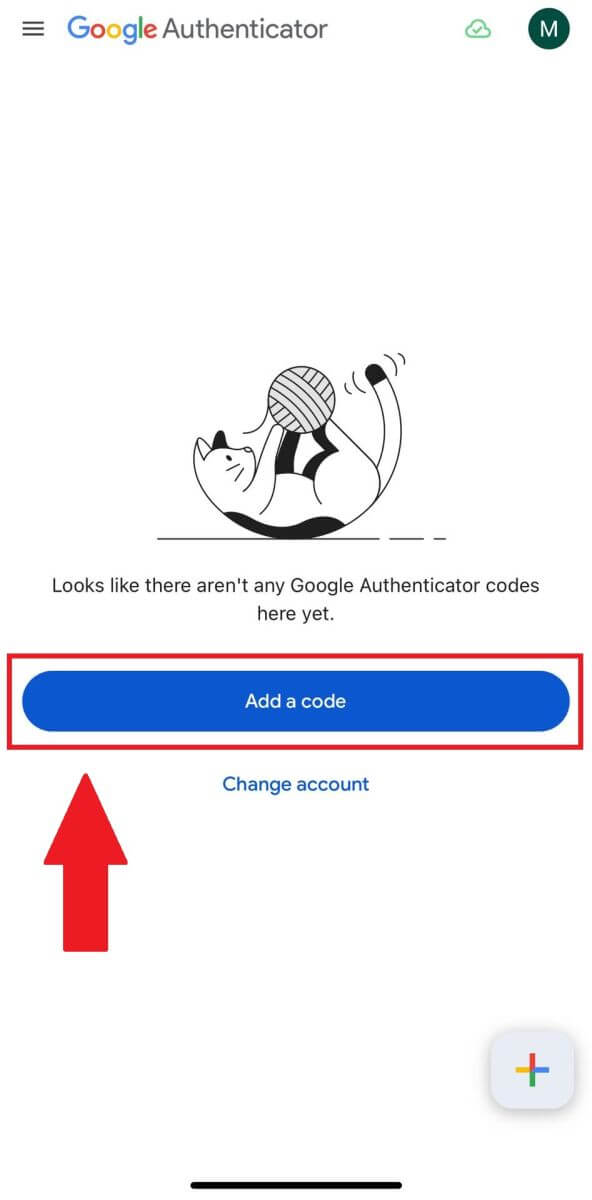
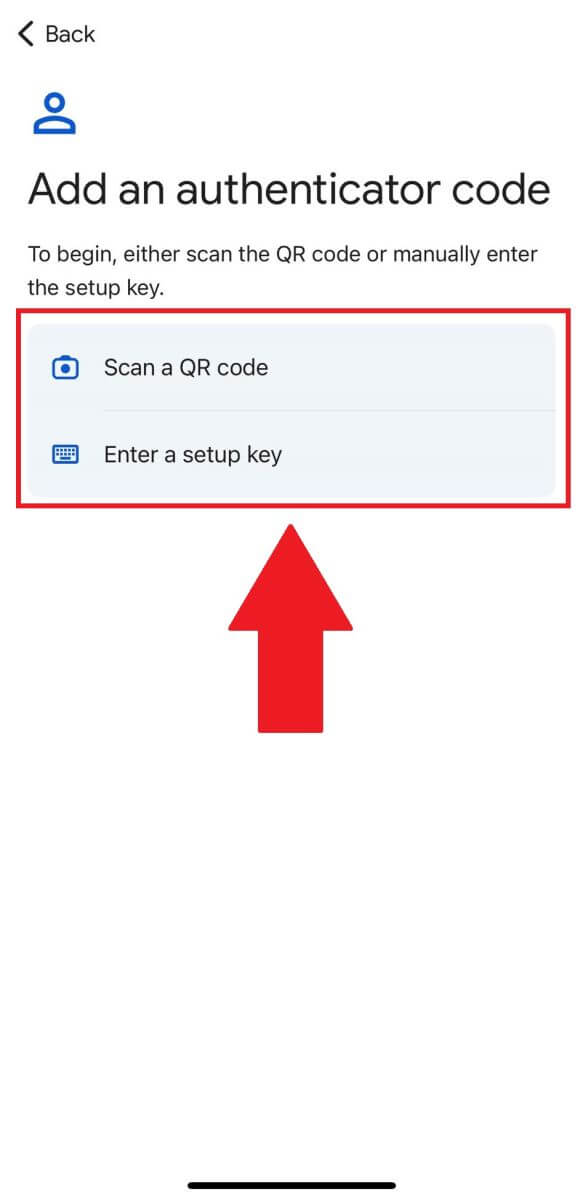
6. Etter å ha lagt til FameEX-kontoen din i Google Authenticator-appen, skriv inn din 6-sifrede Google Authenticator-kode (GA-koden endres hvert 30. sekund) og klikk på [Bekreft].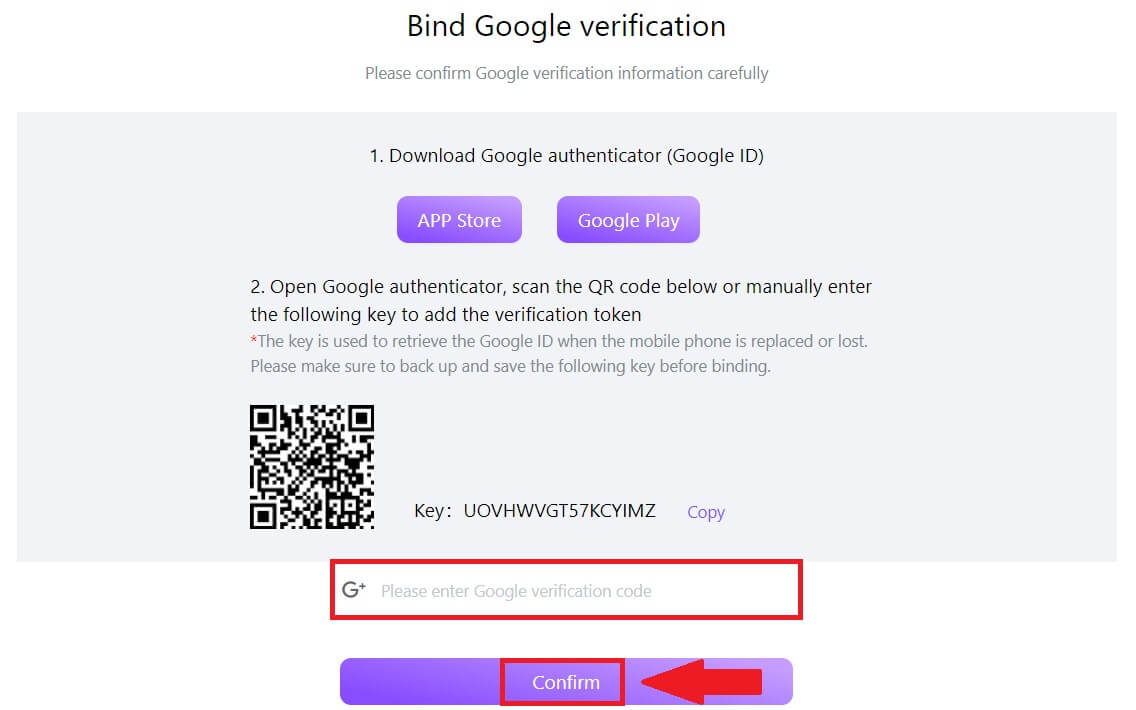 7. Etter det har du aktivert 2FA på kontoen din.
7. Etter det har du aktivert 2FA på kontoen din.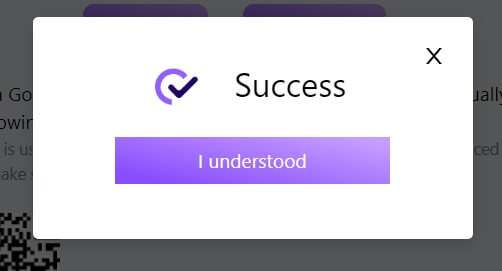
Slik setter du inn på FameEX
Hvordan kjøpe krypto via kreditt-/debetkort på FameEX
Kjøp krypto via kreditt-/debetkort på FameEX (nett)
1. Logg inn på din FameEX-konto og klikk på [Kjøp krypto] .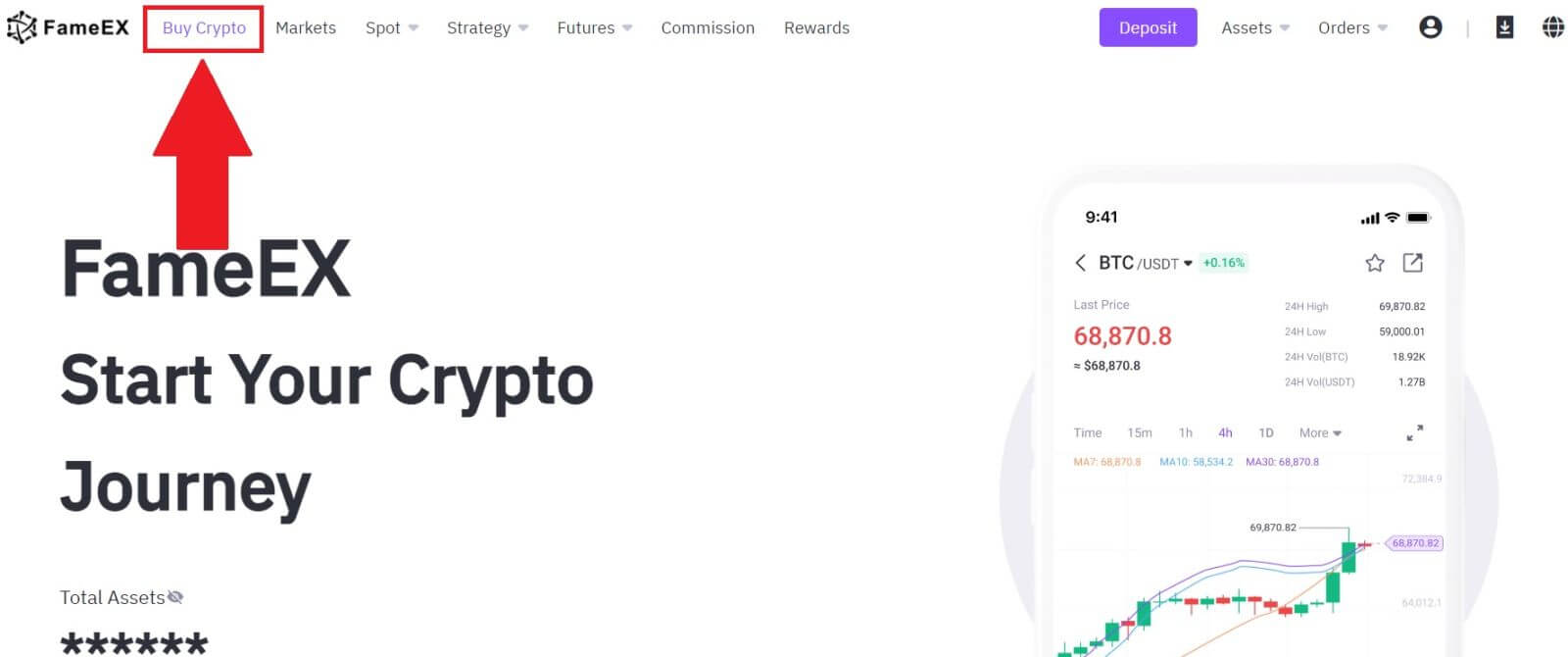
2. Velg en fiat-valuta og skriv inn beløpet du vil kjøpe. Velg deretter tokenet du vil kjøpe, systemet vil automatisk vise ditt tilsvarende kryptobeløp. Deretter velger du betalingsmåte. Her velger vi BTC som eksempel. 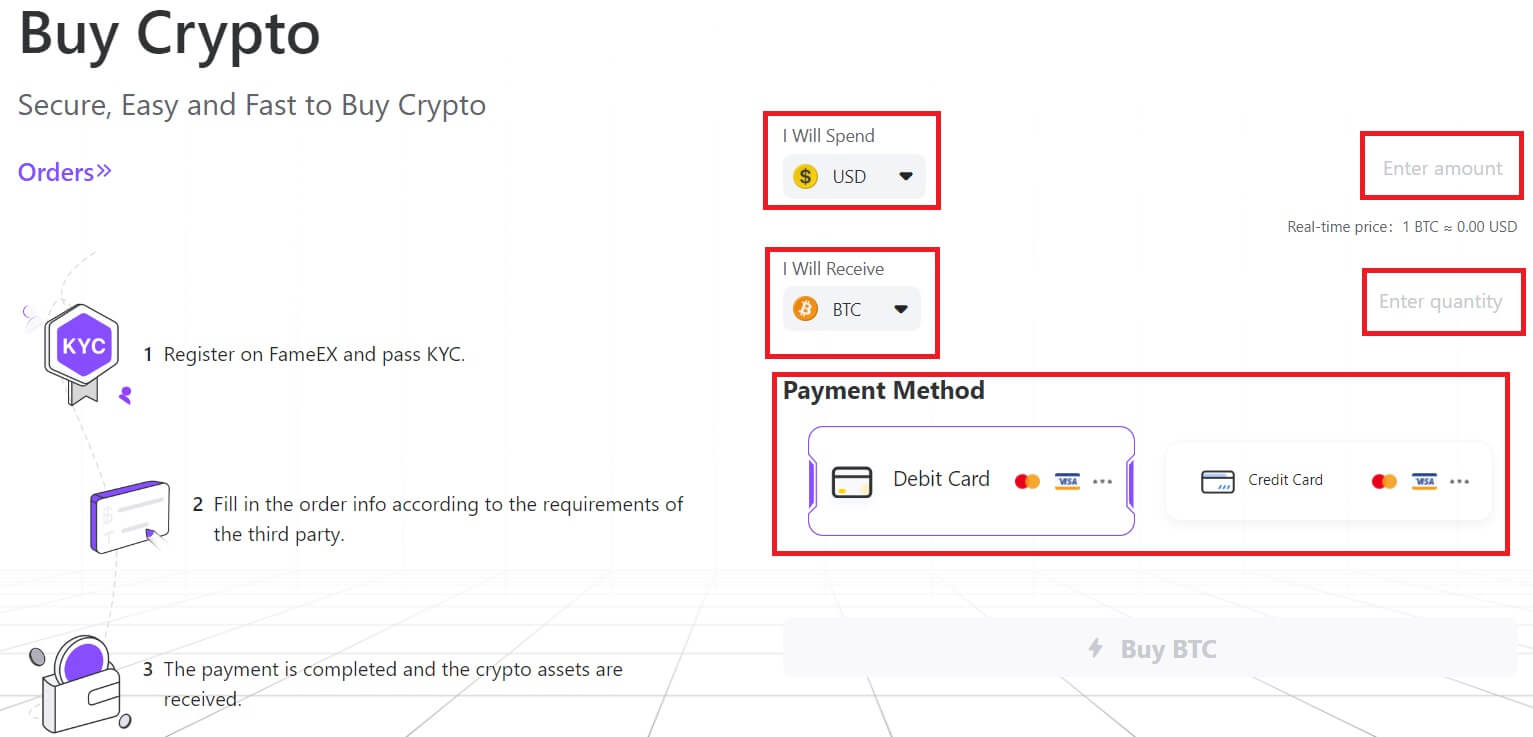
3. Dobbeltsjekk transaksjonsinformasjonen din. Hvis alt er riktig, klikk på [Kjøp BTC] . Du vil bli omdirigert til den offisielle betalingssiden for å fortsette med kjøpet. 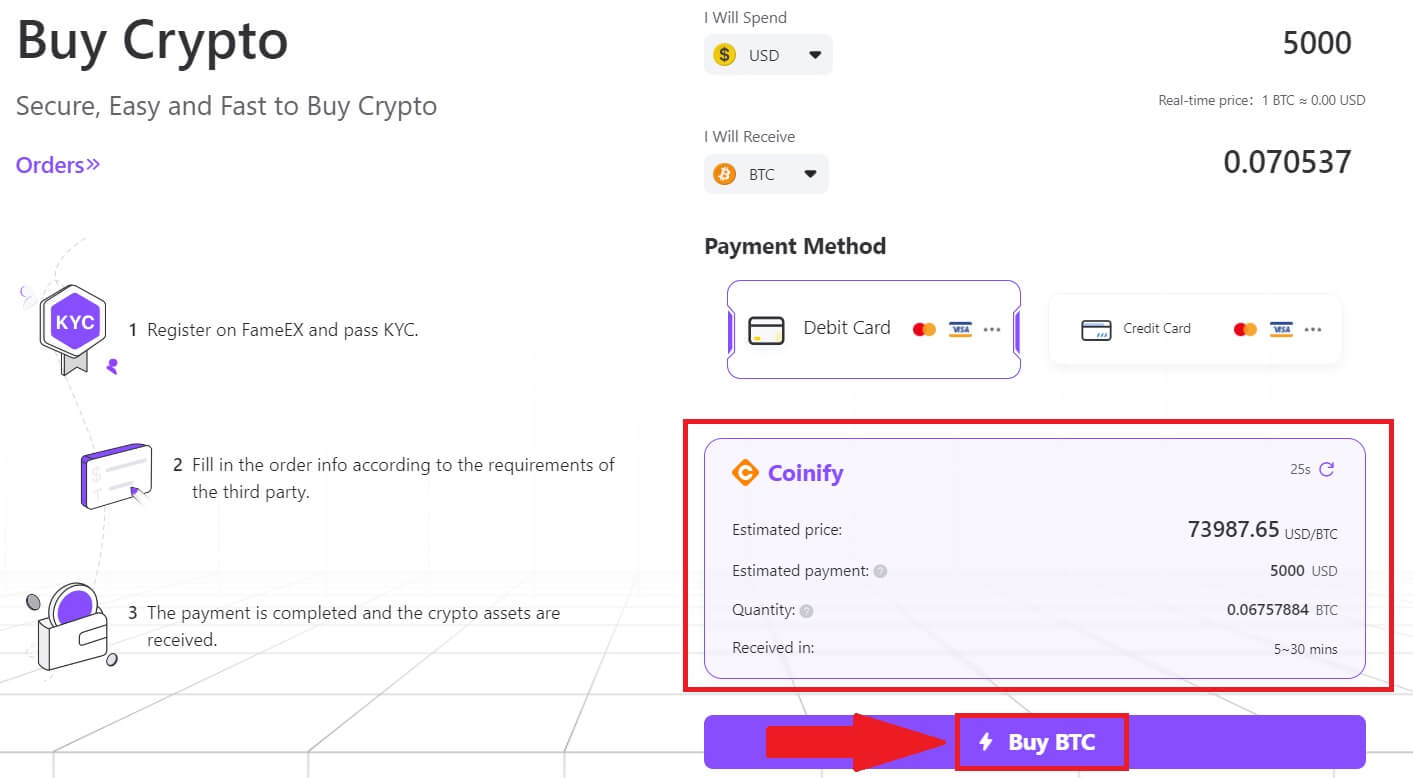
4. Les nøye gjennom transaksjonsdetaljene, inkludert mengden fiat-valuta du har kjøpt og de tilsvarende digitale aktivaene du har mottatt. Når du er bekreftet, vennligst fortsett ved å klikke på [Fortsett].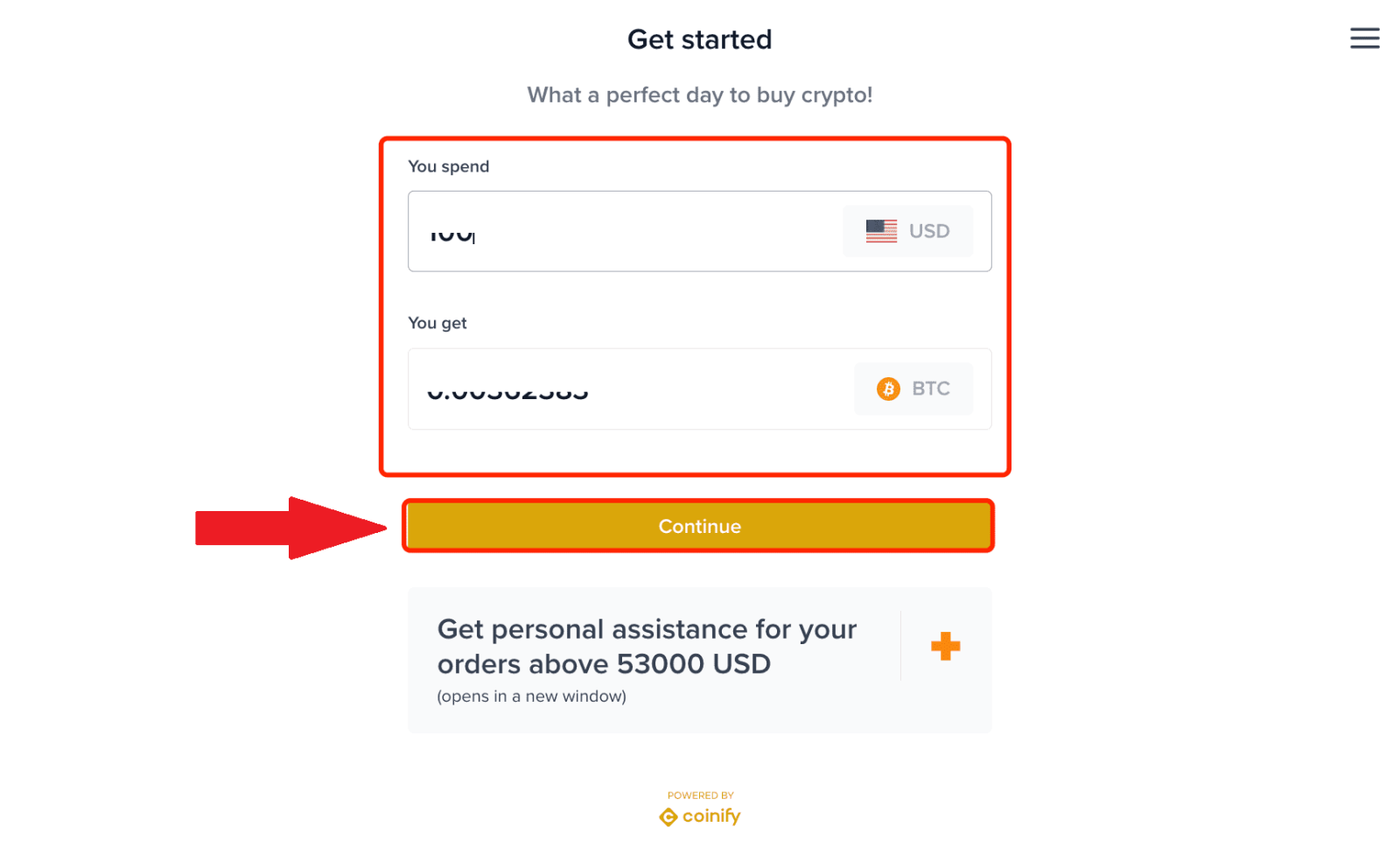
5. Skriv inn lommebokadressen din for å motta digitale eiendeler. Etter å ha bekreftet at adressen er nøyaktig, klikk på [Fortsett] . Vær vennlig å minne om at blokkjedetransaksjoner er irreversible. Sørg derfor for at informasjonen som gis er korrekt, og at du har tilgang til og kan bruke eiendelene i lommeboken din. 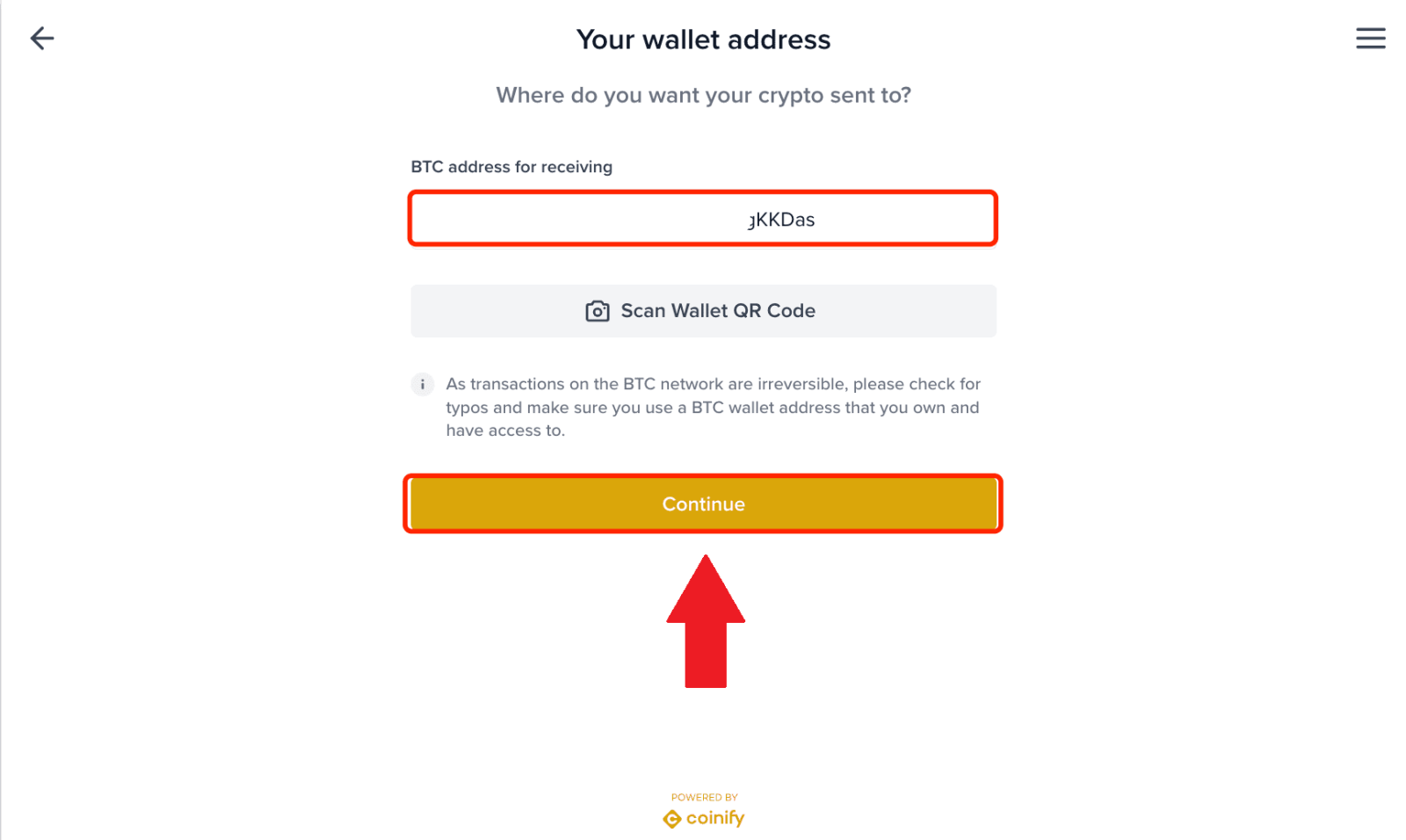
6. Velg [Kreditt- eller debetkort] som betalingsmetode. Etter det vil du bli omdirigert til transaksjonsdetaljsiden. 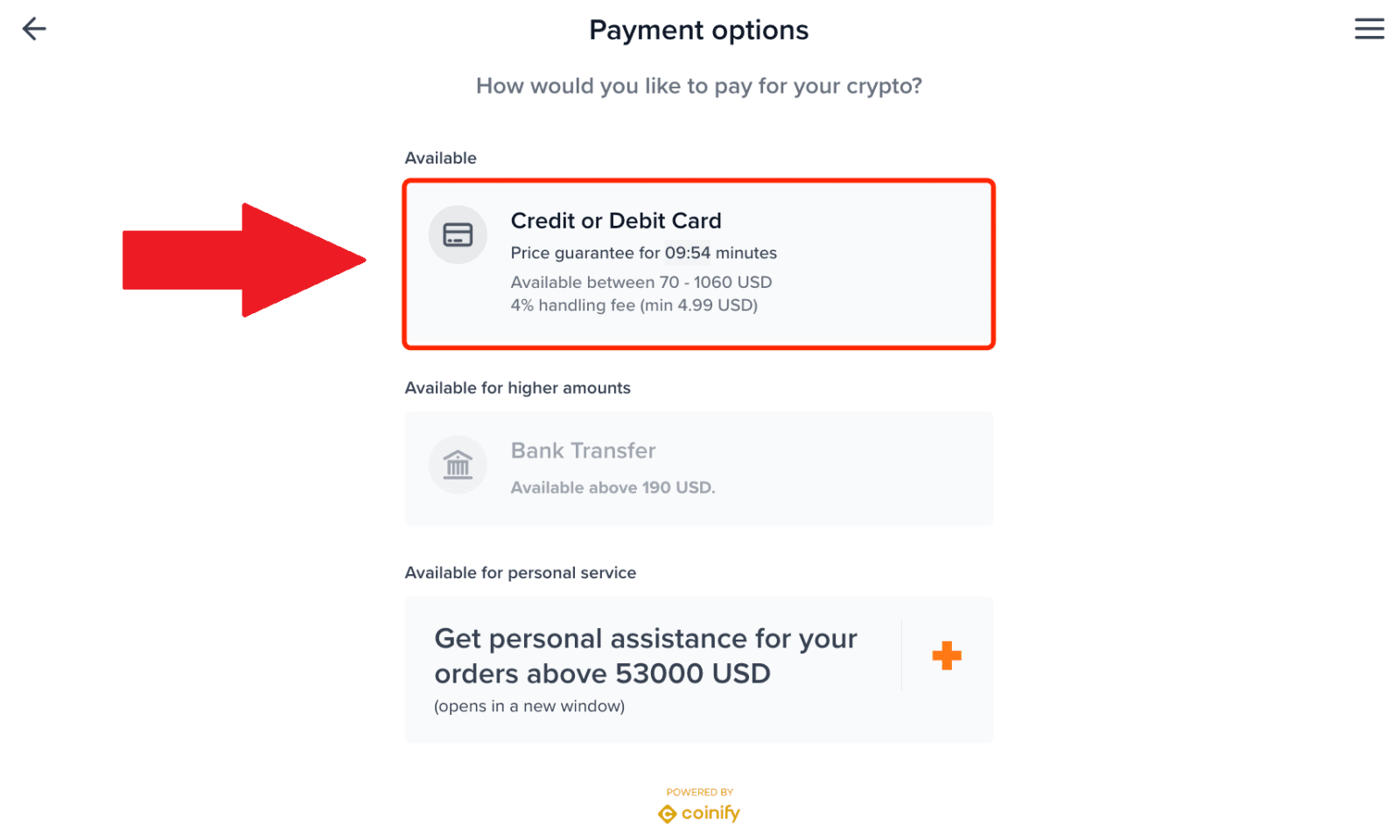
7. Før du fortsetter med betalingen, vennligst gjennomgå transaksjonsdetaljene, inkludert transaksjonsbeløpet og gjeldende handelsgebyr. Sørg for å lese og krysse av for vilkårene og betingelsene nøye. Etter det klikker du på [Gå til betaling].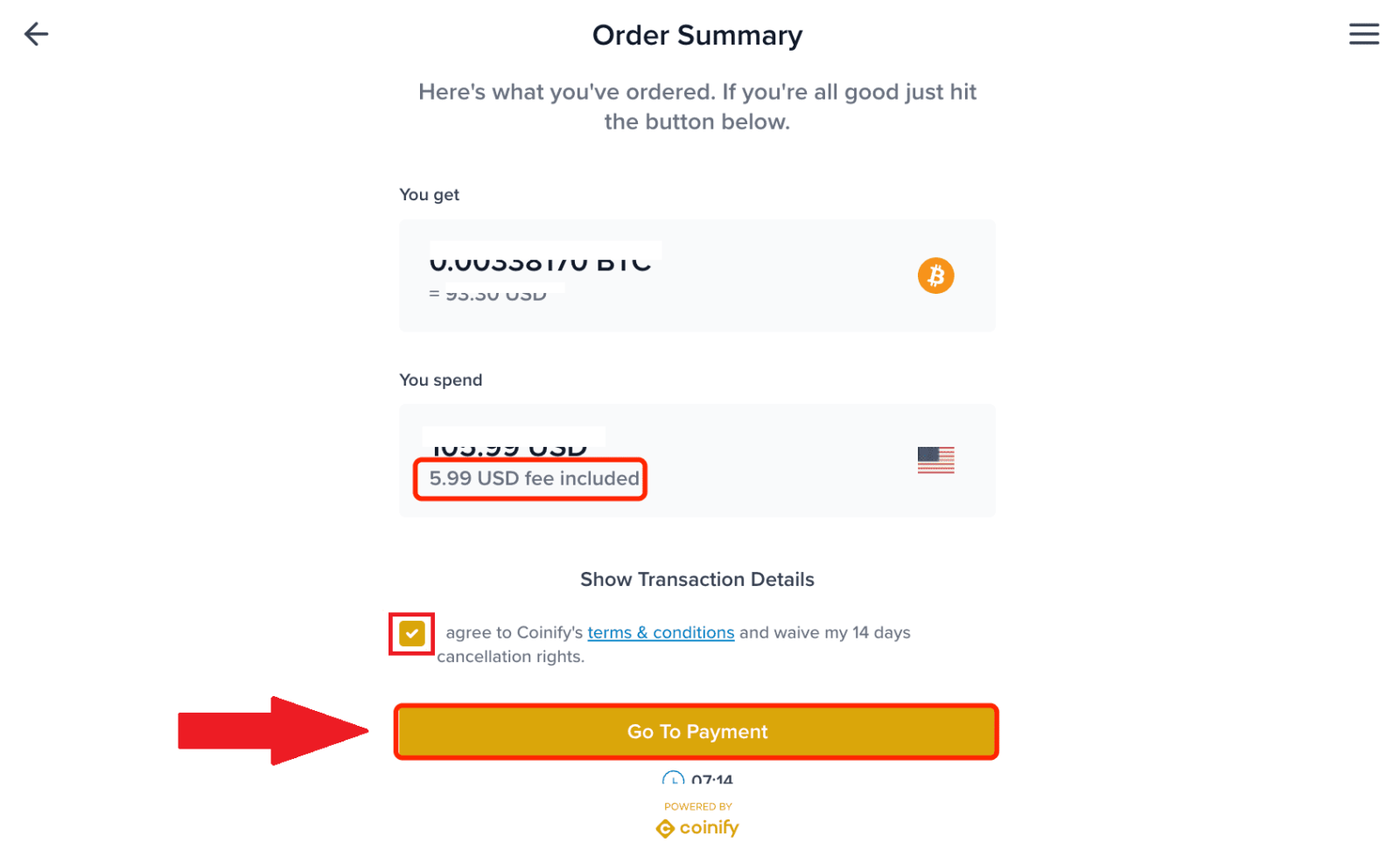
8. Bekreft transaksjonstrinnene før du fortsetter med betalingen. Det er viktig å lese og forstå transaksjonsprosessen grundig. Når du har bekreftet alt, vennligst klikk på [Fortsett] for å fortsette. 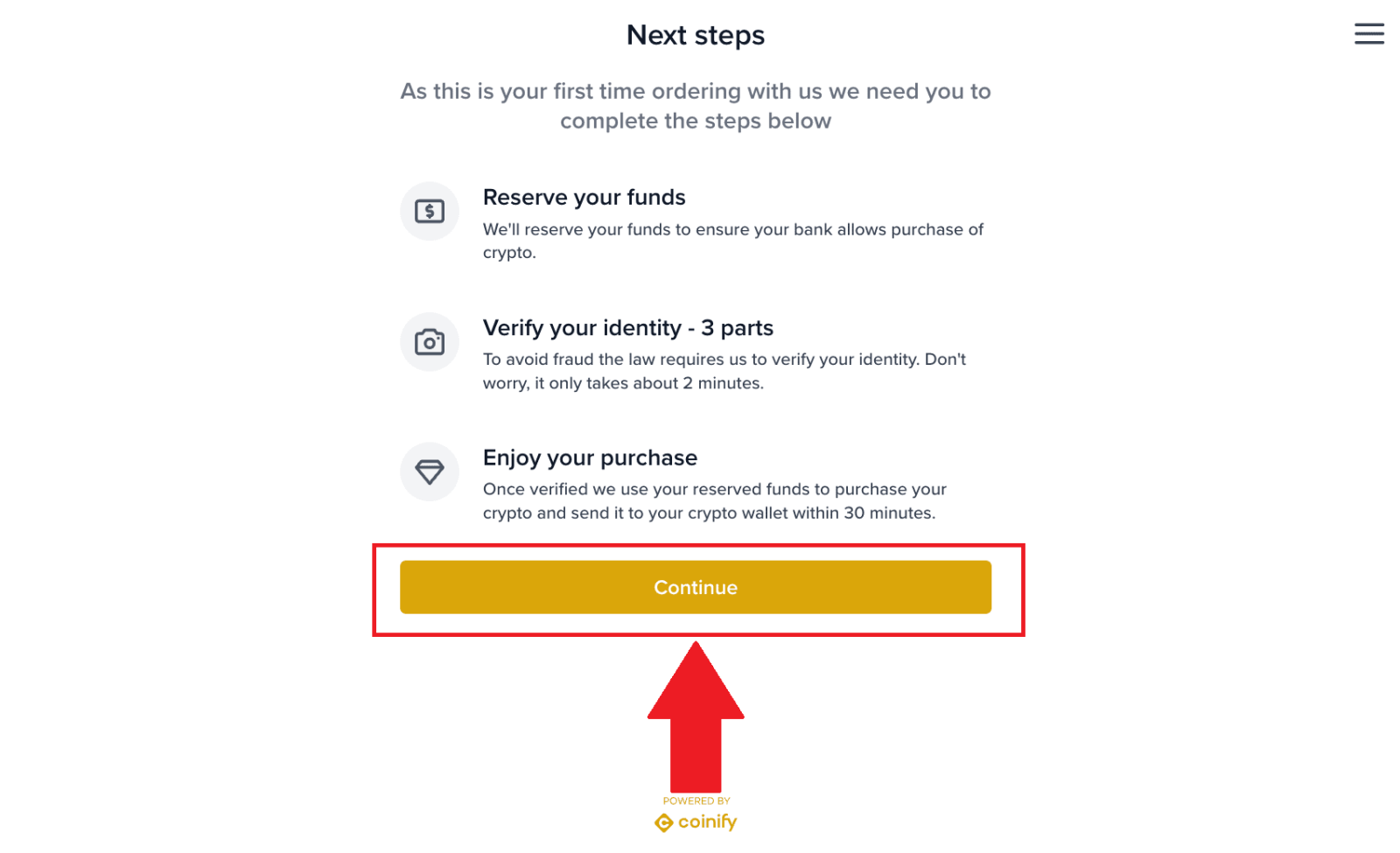
9. Fyll inn relevant informasjon om debetkortet eller kredittkortet og gå inn i betalingsprosessen. Deretter klikker du på [Reserver...] for å fullføre betalingen.
Etter at betalingen er vellykket, kan du se transaksjonsdetaljene på [ Kjøpordre] -siden. I tillegg kan du sjekke lommebokadressen for betalingsstatus. 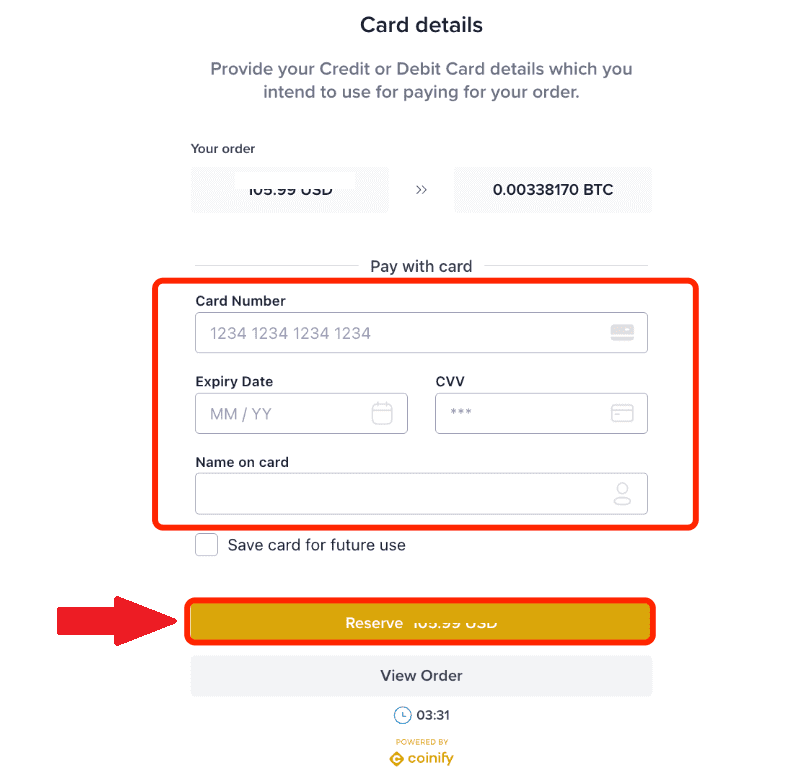
Kjøp krypto via kreditt-/debetkort på FameEX (app)
1. Logg på FameEX-appen din og klikk på [ Kjøp krypto ].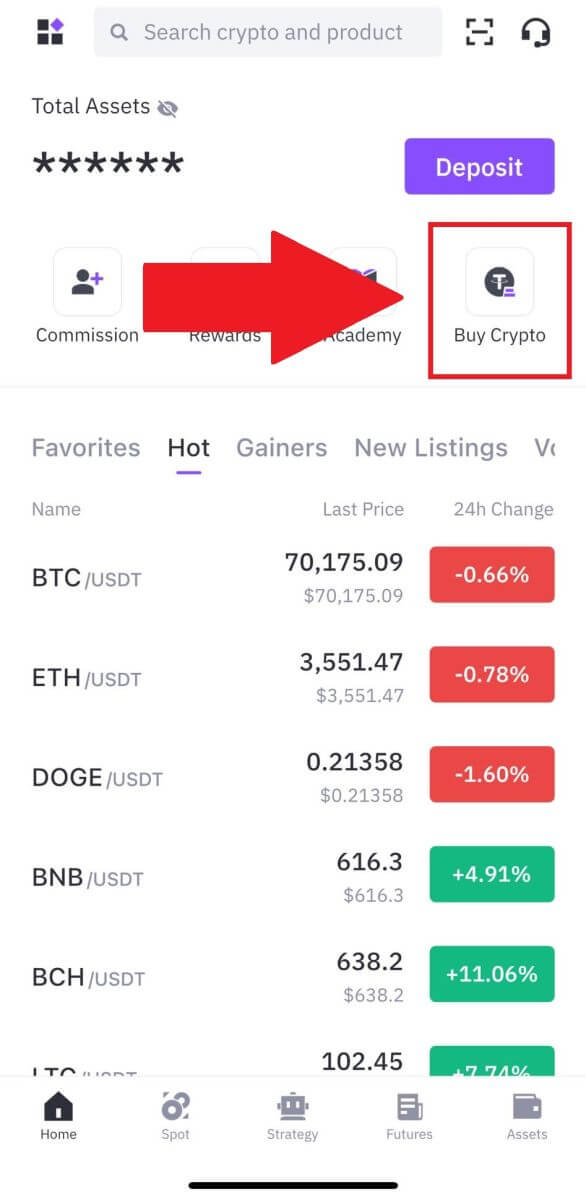
2. Velg tokenet du vil kjøpe, velg deretter fiat-valutaen og skriv inn beløpet du vil kjøpe. Systemet vil automatisk vise ditt tilsvarende kryptobeløp. Deretter velger du kreditt- eller debetkort som betalingsmåte. Her velger vi BTC som eksempel.
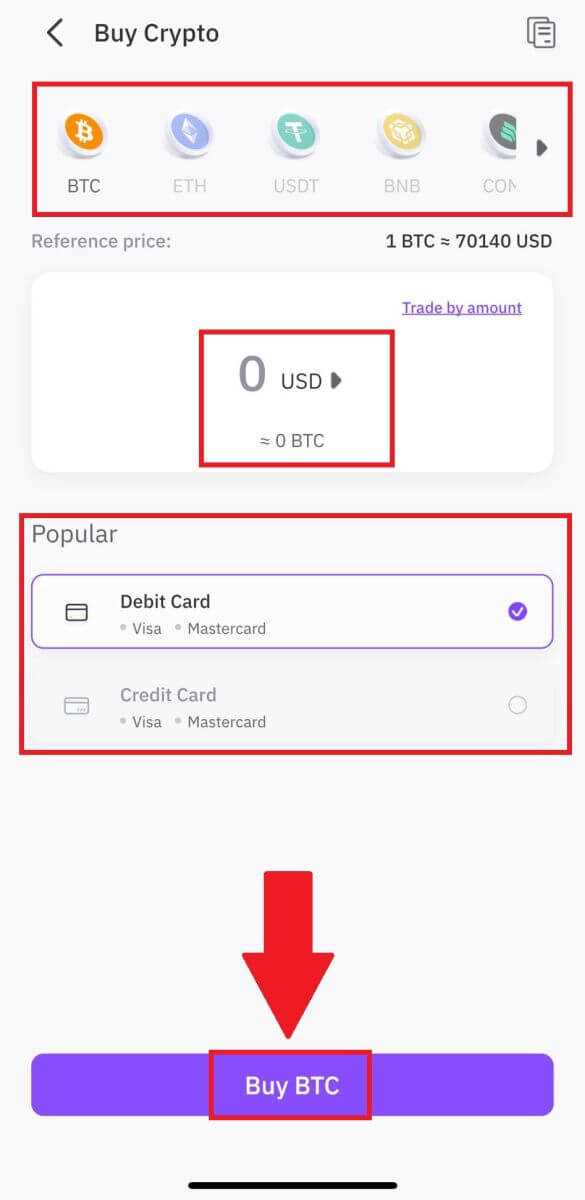
3. Dobbeltsjekk transaksjonsinformasjonen din. Hvis alt er riktig, klikk på [Kjøp BTC] . Du vil bli omdirigert til den offisielle betalingssiden for å fortsette med kjøpet.
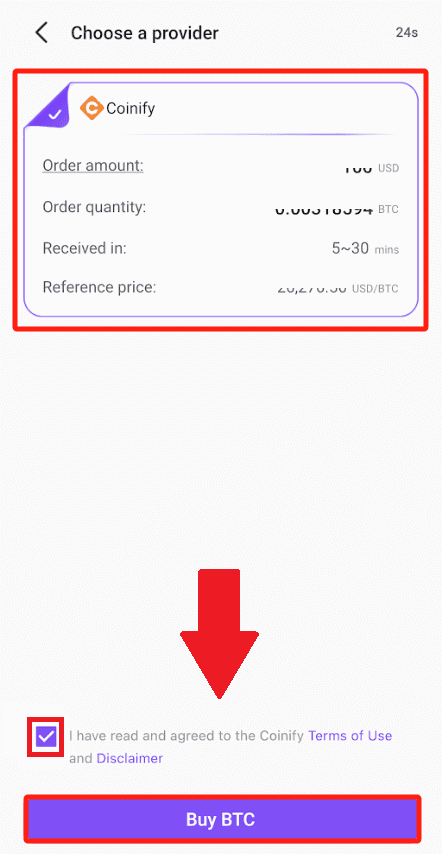
4. Les nøye gjennom transaksjonsdetaljene, inkludert mengden fiat-valuta du har kjøpt og de tilsvarende digitale aktivaene du har mottatt. Når du er bekreftet, vennligst fortsett ved å klikke på [Fortsett].
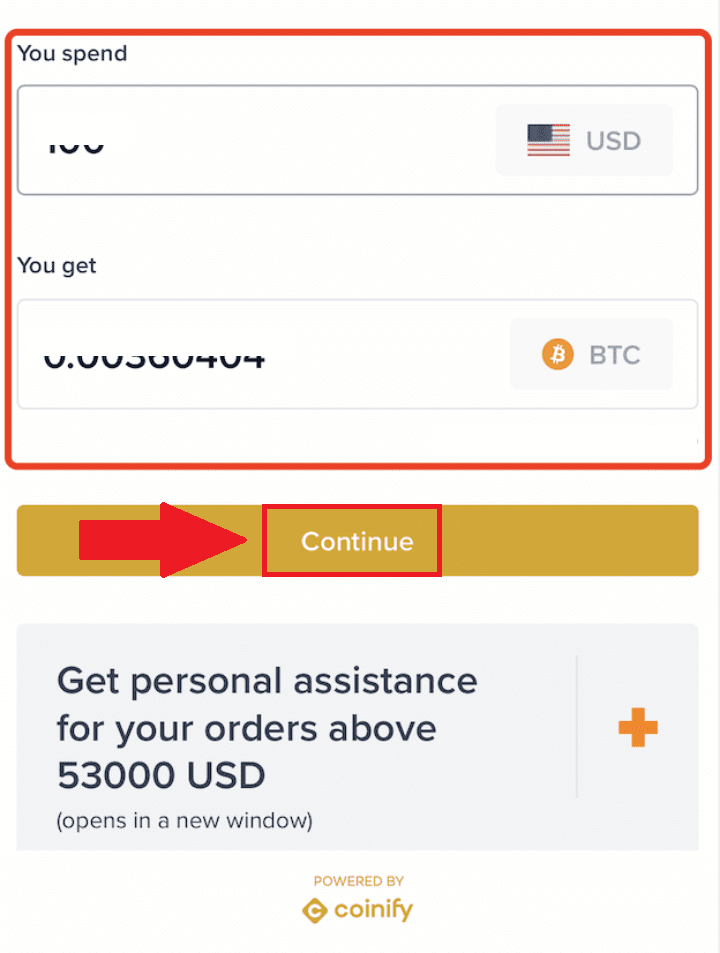
5. Skriv inn lommebokadressen din for å motta digitale eiendeler. Etter å ha bekreftet at adressen er nøyaktig, klikk på [Fortsett] . Vær vennlig å minne om at blokkjedetransaksjoner er irreversible. Sørg derfor for at informasjonen som gis er korrekt og at du har tilgang til og kan utnytte eiendelene i lommeboken din.
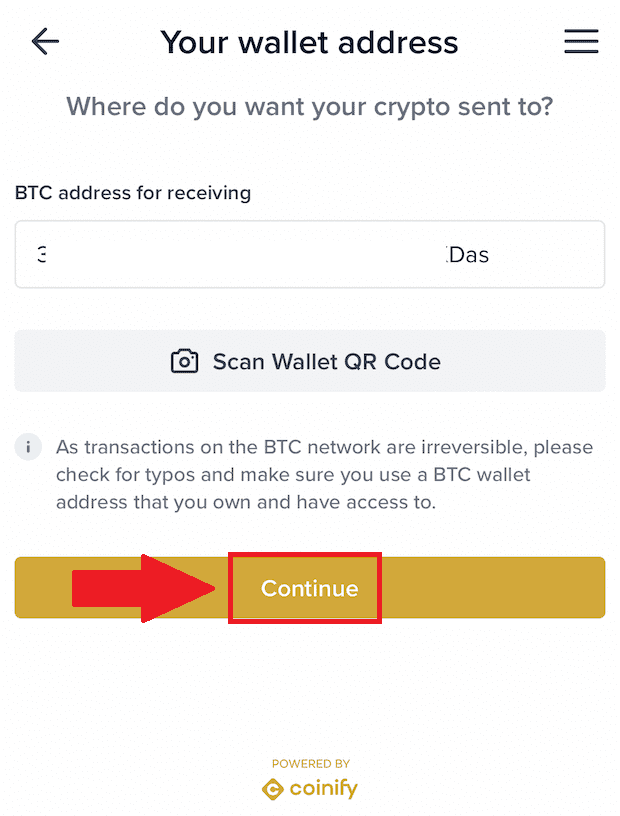
6. Velg [Kreditt- eller debetkort] som betalingsmetode. Etter det vil du bli omdirigert til transaksjonsdetaljsiden.
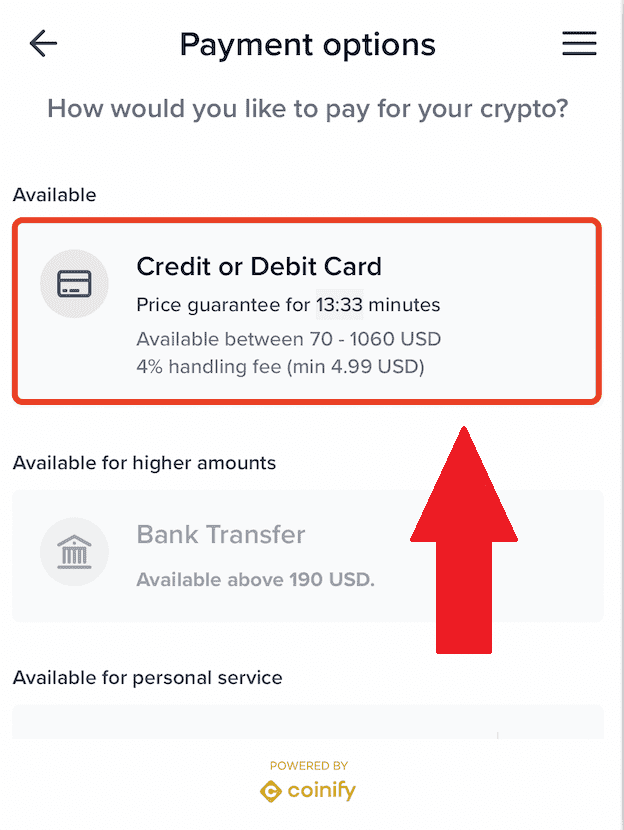
7. Før du fortsetter med betalingen, vennligst gjennomgå transaksjonsdetaljene, inkludert transaksjonsbeløpet og gjeldende handelsgebyr. Sørg for å lese og krysse av for vilkårene og betingelsene nøye. Etter det klikker du på [Gå til betaling].

8. Bekreft transaksjonstrinnene før du fortsetter med betalingen. Det er viktig å lese og forstå transaksjonsprosessen grundig. Når du har bekreftet alt, vennligst klikk på [Fortsett] for å fortsette.
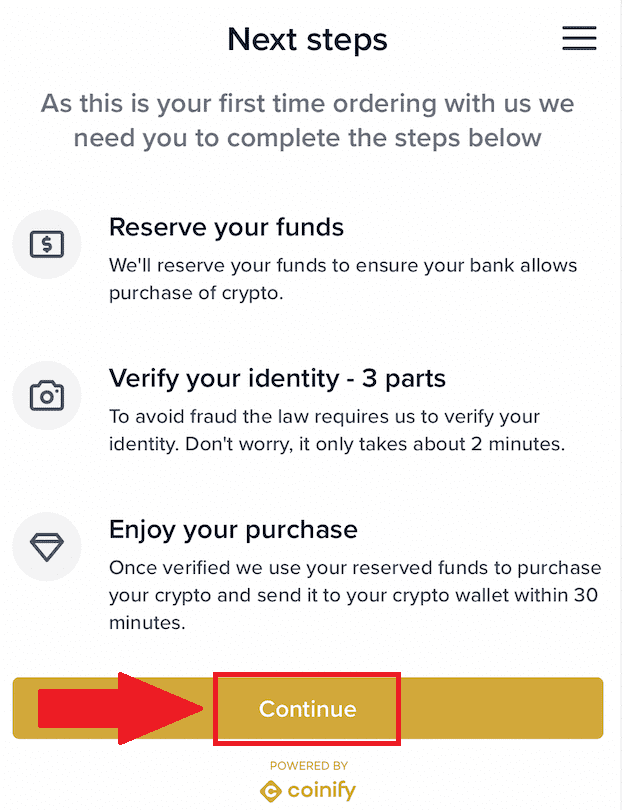
9. Fyll inn relevant informasjon om debetkortet eller kredittkortet og gå inn i betalingsprosessen. Deretter klikker du på [Reserver...] for å fullføre betalingen.
Etter at betalingen er vellykket, kan du se transaksjonsdetaljene på [ Kjøpordre] -siden. I tillegg kan du sjekke lommebokadressen for betalingsstatus.
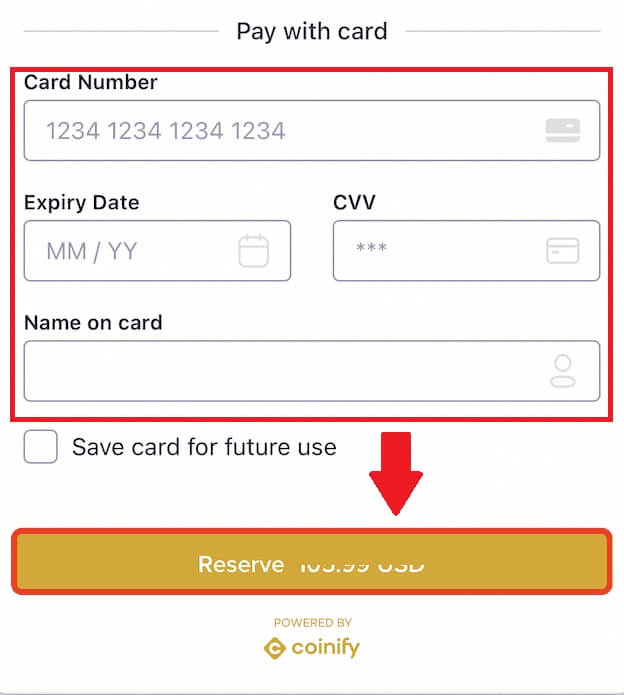
Slik setter du inn krypto på FameEX
Sett inn krypto på FameEX (nett)
1. Logg inn på din FameEX-konto og klikk på [ Deposit ].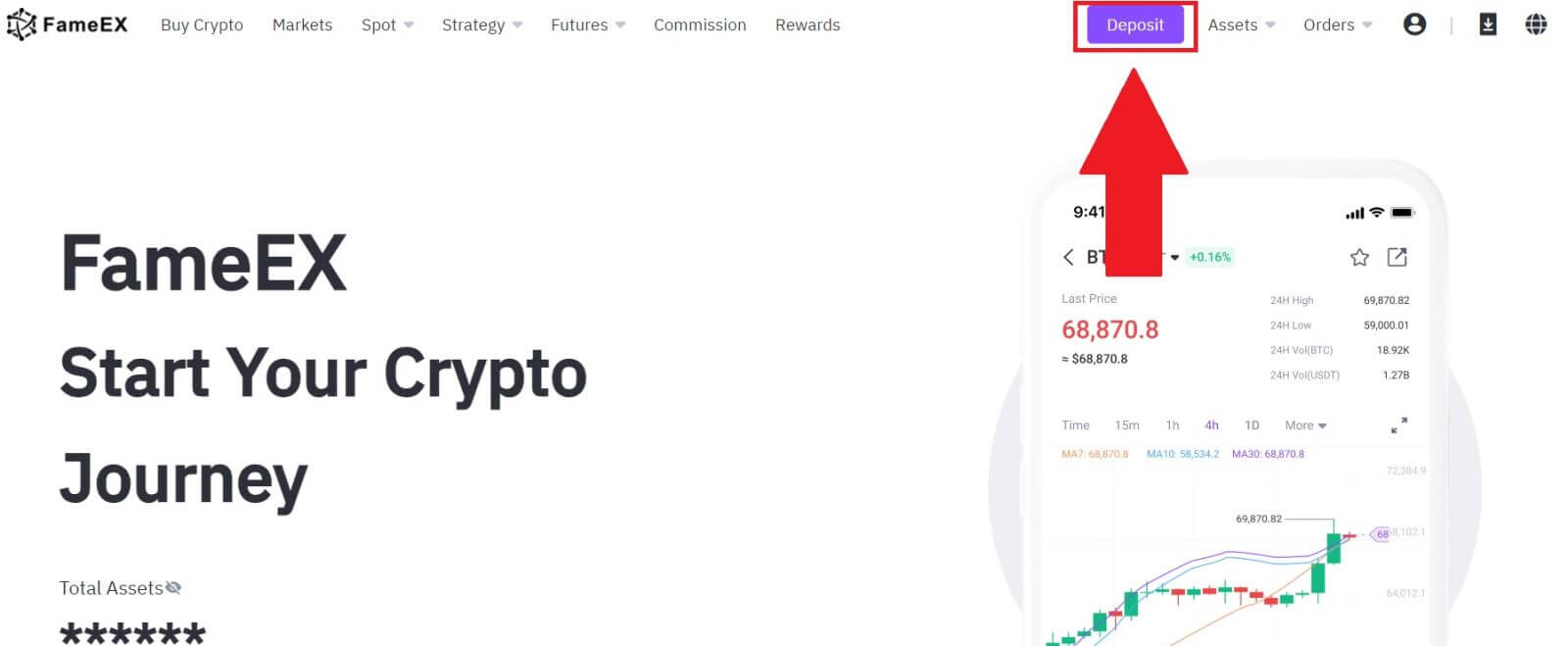
2. Velg kryptovalutaen du vil sette inn. Her bruker vi USDT som et eksempel.
Velg nettverket du vil sette inn på og klikk på [Neste].
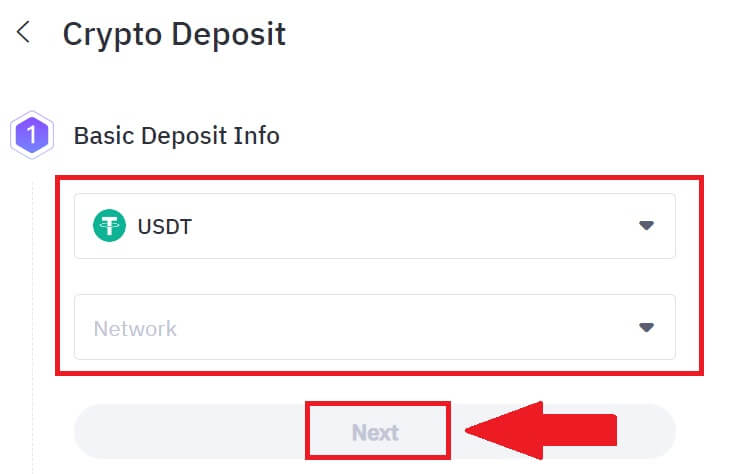
3. Klikk på kopiadresseikonet eller skann QR-koden for å få innskuddsadressen. Lim inn denne adressen i uttaksadressefeltet på uttaksplattformen.
Følg instruksjonene på uttaksplattformen for å starte uttaksforespørselen.
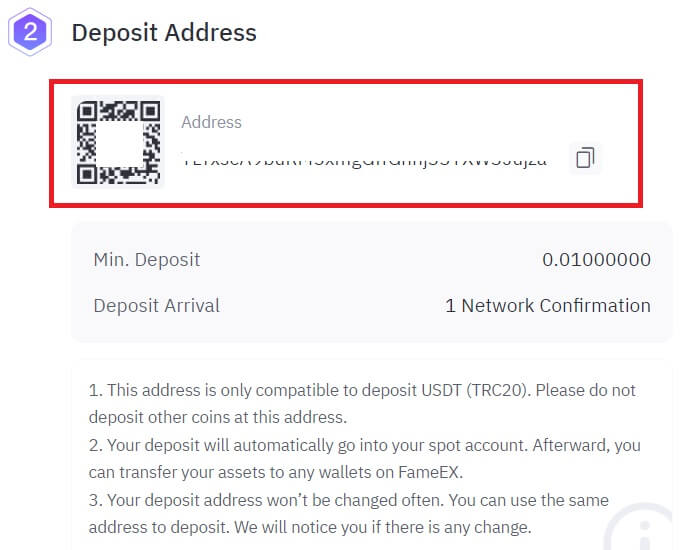 4. Angi uttaksbeløpet på plattformen du ønsker. Etter å ha bekreftet alle detaljene, klikk på [Ta tilbake].
4. Angi uttaksbeløpet på plattformen du ønsker. Etter å ha bekreftet alle detaljene, klikk på [Ta tilbake].
5. Avhengig av retningslinjene for den valgte plattformen, kan det hende du må angi transaksjonspassordet, mobil-/e-postbekreftelseskoden og Google-autentiseringskoden for å fortsette. Vær oppmerksom på at det tar tid før transaksjonen blir bekreftet av blokkjeden. Dine midler vil bli satt inn så snart transaksjonen er inkludert i en blokk av en gruvearbeider.
Hvis du har spørsmål angående uttaksprosessen for den valgte plattformen, vennligst kontakt deres kundeservice for verifisering for å forhindre unødvendig tap av eiendeler.
Merk: Før du foretar et innskudd, må du kontrollere nøyaktigheten til valutaen, kjedetypen og adressen. Eventuelle unøyaktigheter kan føre til at depositumet ikke kommer frem og blir uopprettelig.
Sett inn krypto på FameEX (app)
1. Åpne FameEX-appen og trykk på [ Deposit ].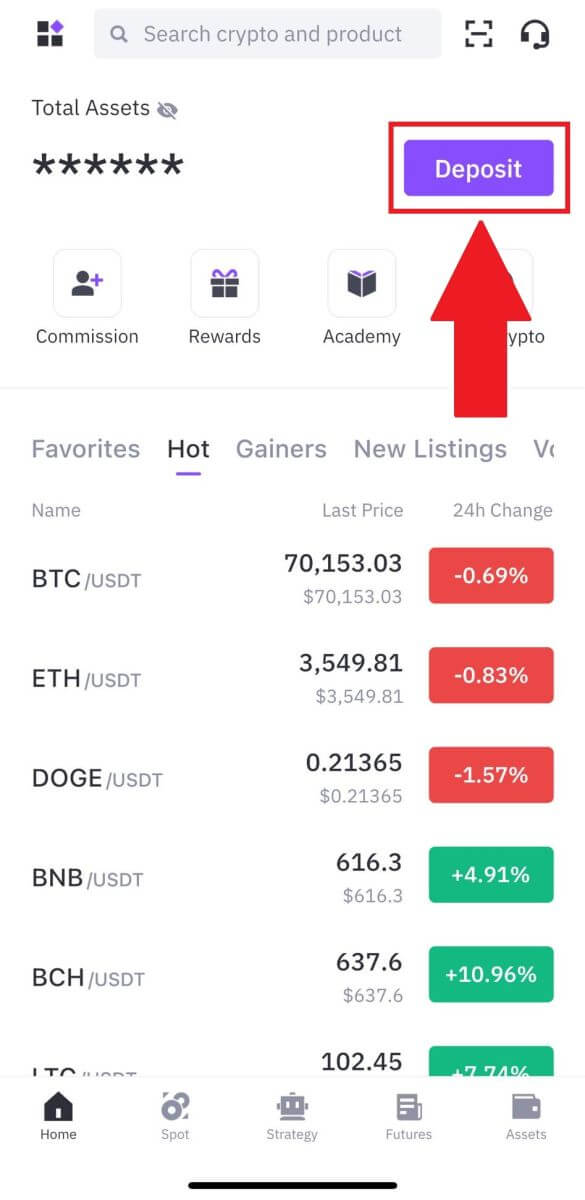
2. Velg symbolene du vil sette inn. Du kan bruke søkefeltet til å se etter symbolene du vil ha.
Her bruker vi USDT som eksempel. 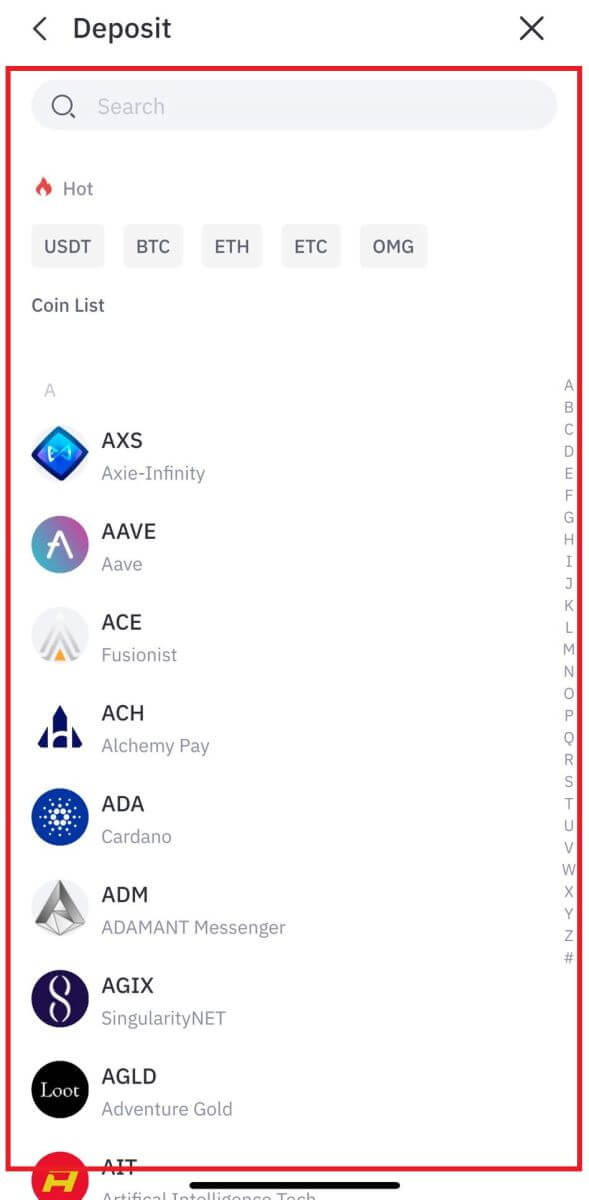
3. Velg innskuddsnettverket for å fortsette. 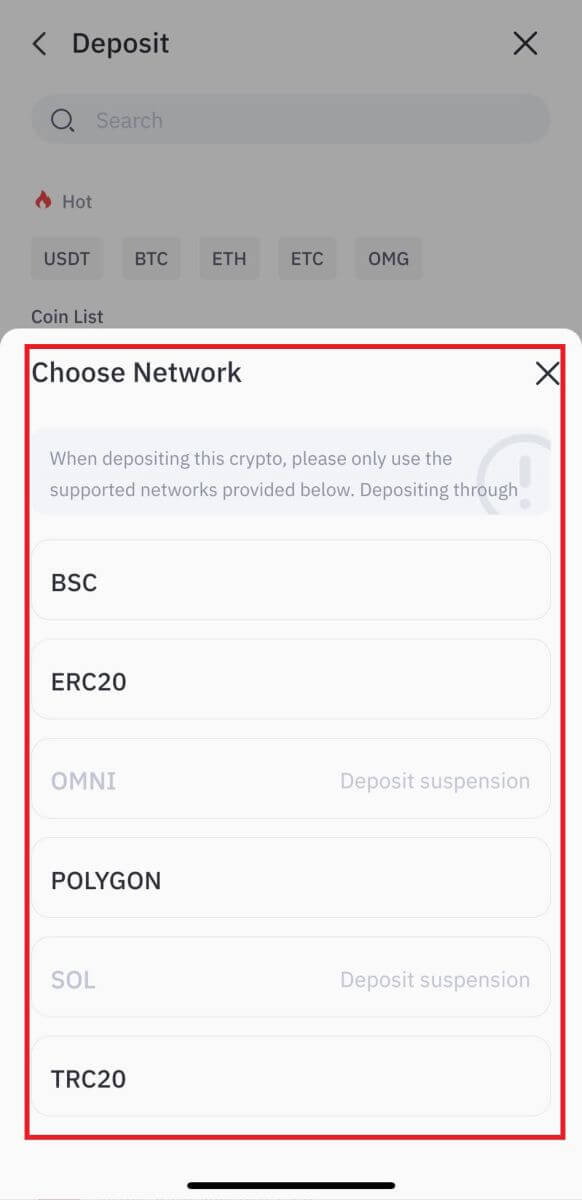
4. Trykk på Kopier adresse-ikonet eller skann QR-koden for å få innskuddsadressen. Lim inn denne adressen i uttaksadressefeltet på uttaksplattformen.
Følg instruksjonene på uttaksplattformen for å starte uttaksforespørselen. 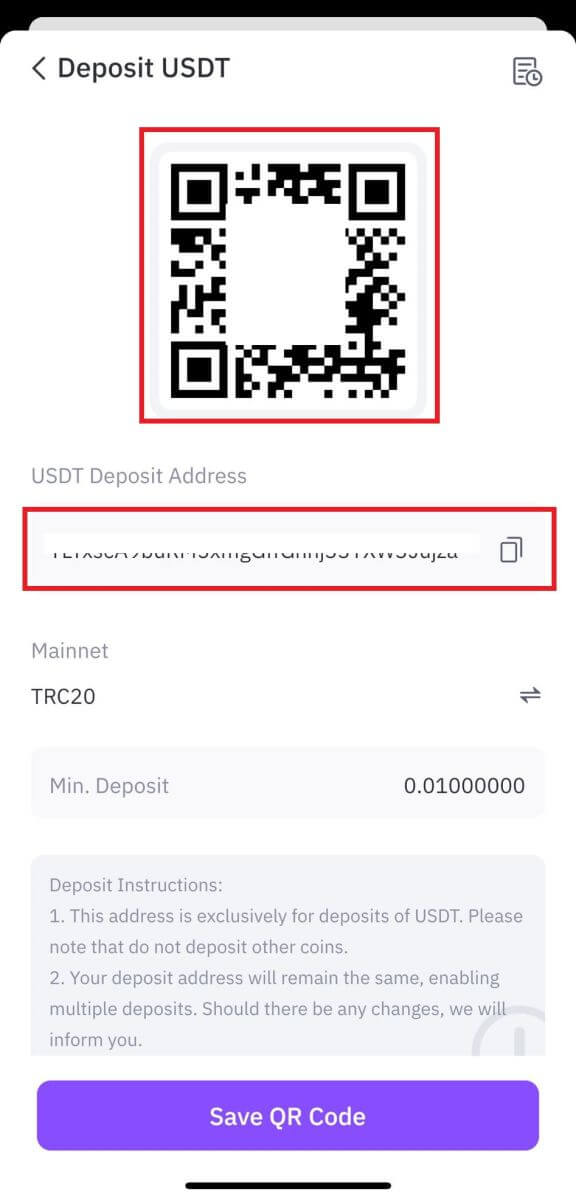
5. Angi uttaksbeløpet på plattformen du ønsker. Etter å ha bekreftet alle detaljene, klikk på [Ta tilbake].
6. Avhengig av retningslinjene til den valgte plattformen, kan det hende du må angi transaksjonspassordet, mobil-/e-postbekreftelseskoden og Google-autentiseringskoden for å fortsette. Vær oppmerksom på at det tar tid før transaksjonen blir bekreftet av blokkjeden. Dine midler vil bli satt inn så snart transaksjonen er inkludert i en blokk av en gruvearbeider.
Hvis du har spørsmål angående uttaksprosessen for den valgte plattformen, vennligst kontakt deres kundeservice for verifisering for å forhindre unødvendig tap av eiendeler.
Merk: Før du foretar et innskudd, må du kontrollere nøyaktigheten til valutaen, kjedetypen og adressen. Eventuelle unøyaktigheter kan føre til at depositumet ikke kommer frem og blir uopprettelig.
Ofte stilte spørsmål (FAQ)
Hva er en tag eller meme, og hvorfor må jeg angi den når jeg setter inn krypto?
En kode eller et notat er en unik identifikator som tildeles hver konto for å identifisere et innskudd og kreditere den aktuelle kontoen. Når du setter inn visse krypto, som BNB, XEM, XLM, XRP, KAVA, ATOM, BAND, EOS, etc., må du angi den respektive taggen eller notatet for at det skal bli kreditert.
Årsaker til uankomne innskudd
1. Flere faktorer kan påvirke ankomsten av midler, inkludert, men ikke begrenset til, smart kontraktsinnskudd, unormal transaksjonsstatus på blokkjede, blokkjede-overbelastning, manglende overføring av normalt av uttaksplattformen, feil eller manglende notat/tag, innskuddsadresse eller valg av feil kjedetype, suspensjon av innskudd på måladresseplattformen osv. 2. Når et uttak er merket som "fullført" eller "suksess" på plattformen du tar ut kryptoen din fra, betyr det at transaksjonen har blitt sendt til blockchain-nettverket. Imidlertid kan transaksjonen fortsatt kreve tid for å være fullstendig bekreftet og kreditert mottakerplattformen. Vær oppmerksom på at de nødvendige nettverksbekreftelsene varierer med forskjellige blokkjeder. Ta BTC-innskudd som et eksempel:
Ditt BTC-innskudd vil bli kreditert kontoen din etter minst 1 nettverksbekreftelse.
Etter å ha blitt kreditert, vil alle eiendeler på kontoen din bli midlertidig frosset. Av sikkerhetshensyn kreves minimum 2 nettverksbekreftelser før BTC-innskuddet ditt kan låses opp på FameEX.
3. På grunn av mulig nettverksbelastning kan det være en betydelig forsinkelse i behandlingen av transaksjonen. Du kan bruke TXID (transaksjons-ID) for å slå opp statusen for overføringen av eiendelene dine fra en blokkjedeutforsker.
Hvordan løse denne situasjonen?
Hvis innskuddene dine ikke er kreditert til kontoen din, kan du følge disse trinnene for å løse problemet:
1. Hvis transaksjonen ikke er fullstendig bekreftet av blokkjedenettverksnodene, eller ikke har nådd minimumsmengden av nettverksbekreftelser spesifisert av FameEX, vennligst vent tålmodig til den blir behandlet. Når transaksjonen er bekreftet, vil FameEX kreditere pengene til kontoen din.
2. Hvis transaksjonen er bekreftet av blokkjeden, men ikke kreditert FameEX-kontoen din, kan du kontakte FameEX-støtten og gi dem følgende informasjon:
- UID
- E-postnummer
- Valutanavn og kjedetype (for eksempel: USDT-TRC20)
- Innskuddsbeløp og TXID (hash-verdi)
- Vår kundeservice vil samle inn informasjonen din og overføre den til den aktuelle avdelingen for videre behandling.
3. Hvis det er noen oppdatering eller løsning angående innskuddsproblemet ditt, vil FameEX varsle deg via e-post så snart som mulig.
Hva kan jeg gjøre når jeg setter inn på feil adresse
1. Innskudd gjort til en feil mottaks-/innskuddsadresse
FameEX tilbyr vanligvis ikke en token-/myntgjenopprettingstjeneste. Imidlertid, hvis du har lidd et betydelig tap som følge av feil deponerte tokens/mynter, kan FameEX, utelukkende etter vårt skjønn, hjelpe deg med å gjenopprette dine tokens/mynter. FameEX har omfattende prosedyrer for å hjelpe brukerne våre å gjenopprette sine økonomiske tap. Vær oppmerksom på at fullstendig token-gjenoppretting ikke er garantert. Hvis du har støtt på denne typen situasjoner, husk å gi oss følgende informasjon for ytterligere hjelp:
- Din UID på FameEX
- Tokennavn
- Innskuddsbeløp
- Den tilsvarende TxID
- Feil innskuddsadresse
- Detaljert problembeskrivelse
2. Innskudd gjort til en feil adresse som ikke tilhører FameEX.
Hvis du har sendt tokens til en feil adresse som ikke er knyttet til FameEX, beklager vi å måtte informere deg om at vi ikke kan gi ytterligere hjelp. Du kan prøve å kontakte de aktuelle partene for bistand (eier av adressen eller sentralen/plattformen som adressen tilhører).
Merk: Vennligst dobbeltsjekk innskuddssymbolet, adressen, beløpet, MEMO, osv. før du gjør noen innskudd for å forhindre potensielt tap av eiendeler.


